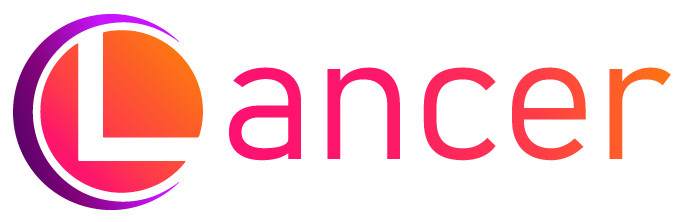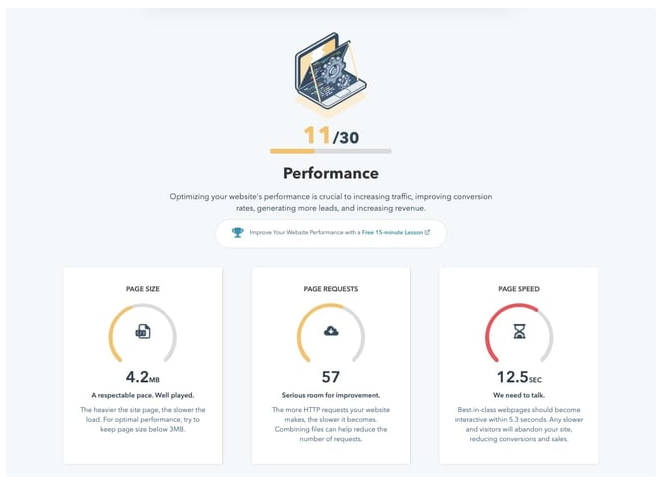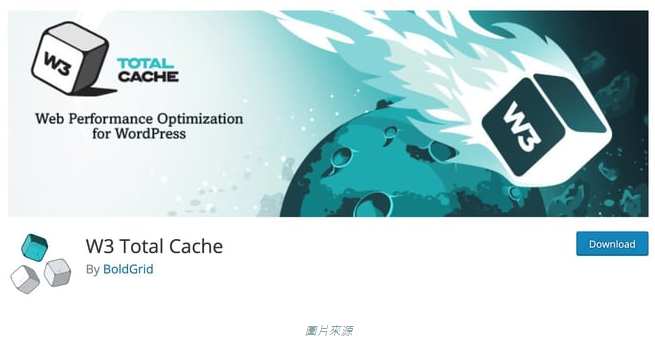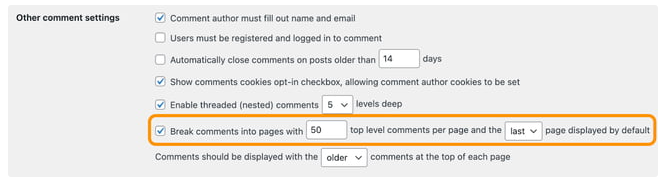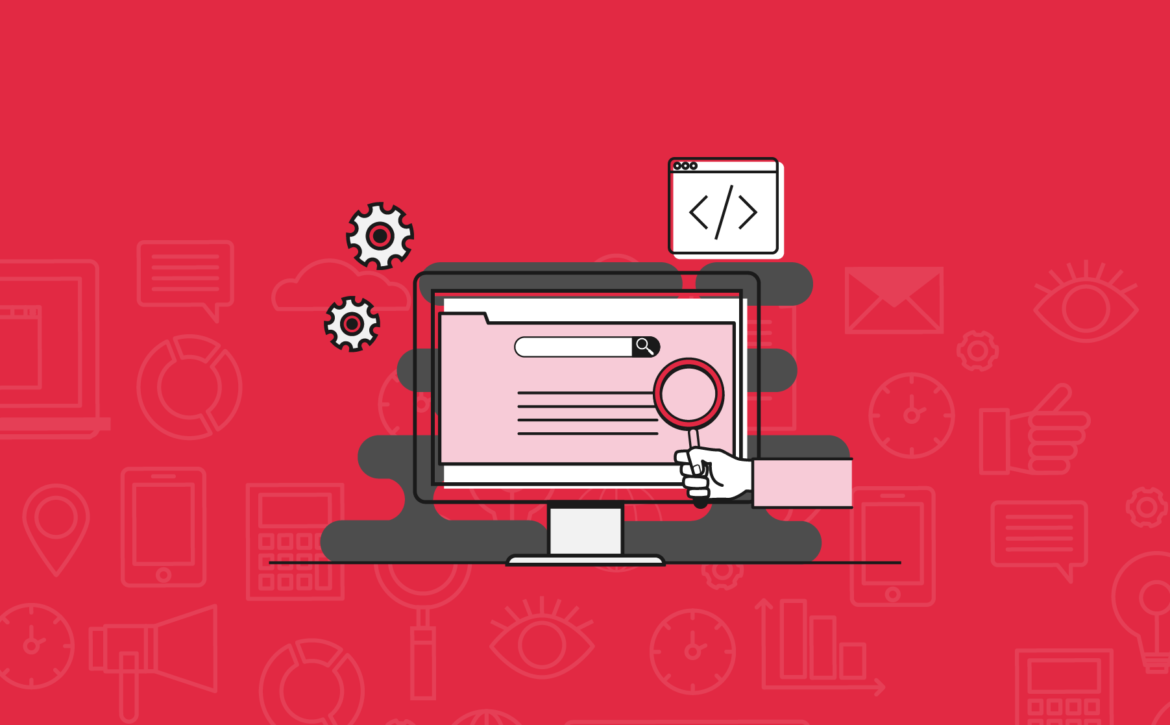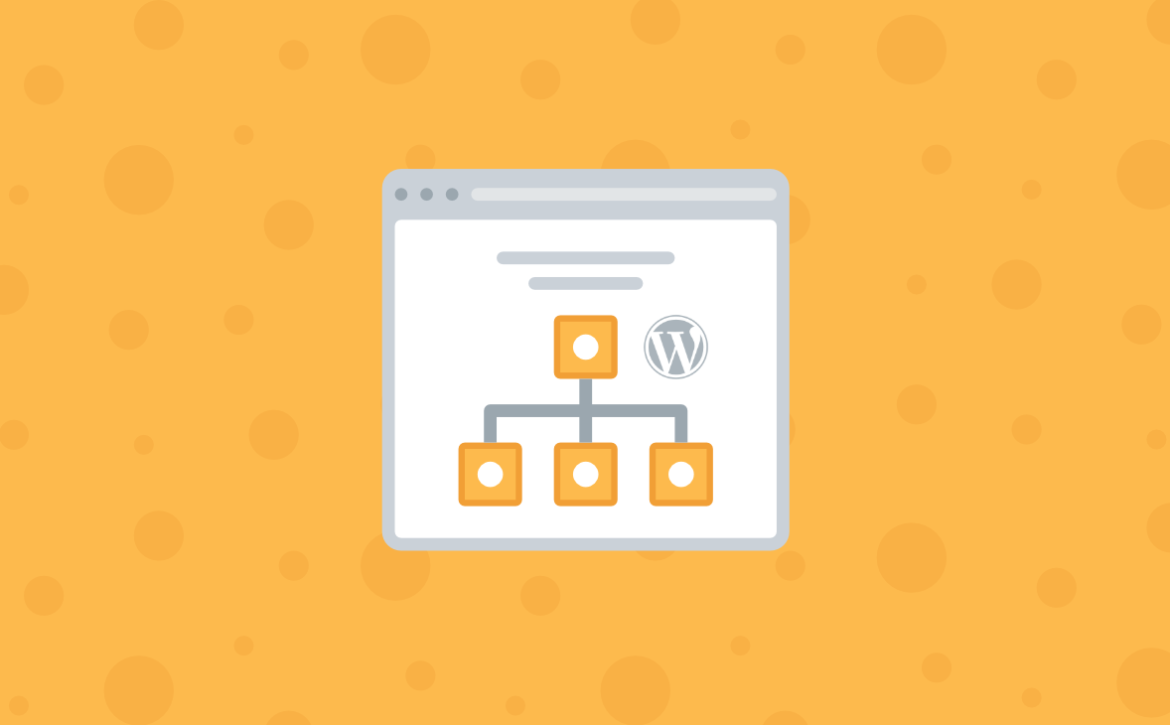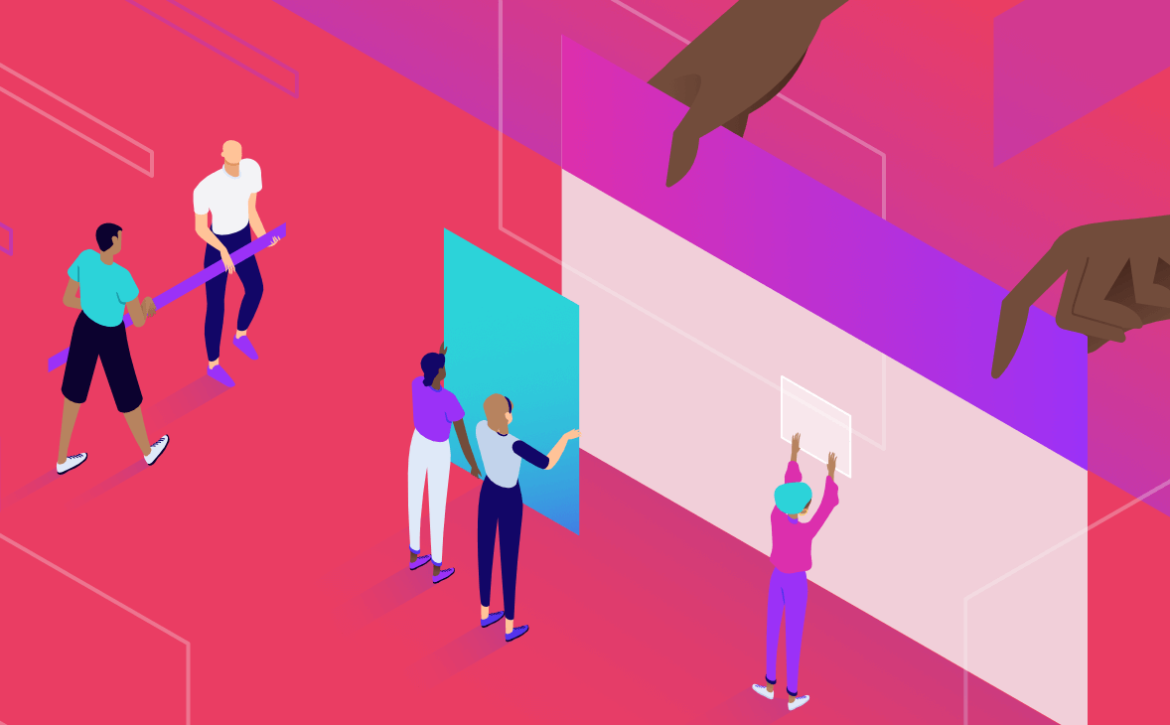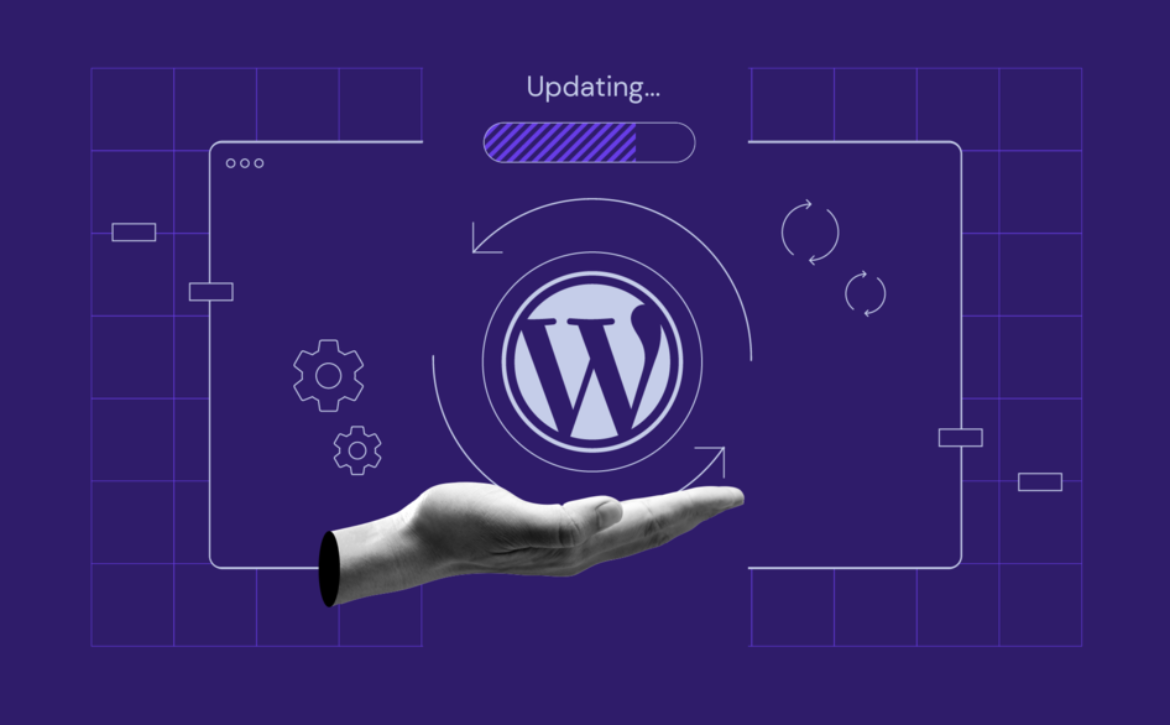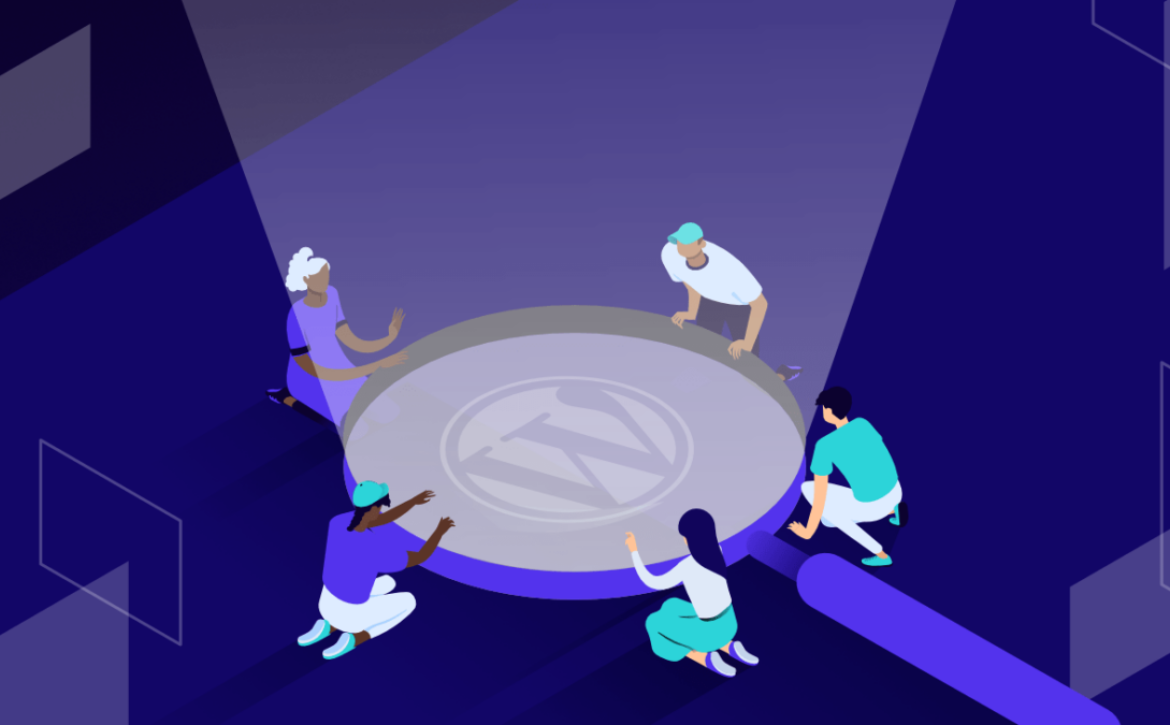Category: WordPress
如何使用插件向您的WordPress網站添加豐富的片段(最簡單的方法)
您想知道如何向 WordPress 內容添加豐富網頁摘要嗎?
豐富網頁摘要是提高您在 SERP 上的知名度、提高點擊率 (CTR) 並為您的網站帶來更多流量的有效方式。
在本文中,我們將向您展示在 WordPress 中添加豐富網頁摘要的簡單方法。是的,即使您沒有技術或編碼技能。
目錄
- 什麼是豐富的片段?
- 如何創建豐富的網頁摘要?
- 您可以向什麼添加豐富網頁摘要?
- 如何在 WordPress 中添加豐富的代碼段(最簡單的方法)
- 第 1 步:安裝多合一搜索引擎優化 (AIOSEO)
- 第 2 步:添加人員或組織架構
- 第 3 步:向您的內容添加豐富網頁摘要
- 第 4 步:將豐富的代碼段添加到您的分類法中
- 第 5 步:將豐富的代碼段添加到單個文章和頁面
- 在 WordPress 中添加自定義架構標記
什麼是豐富的片段?
豐富網頁摘要是 Google 在搜索中顯示的豐富結果,其中包括星級、價格等附加信息,具體取決於應用的模式標記類型。
換句話說,它們是更突出的漂亮搜索結果,可以向用戶提供有關頁面內容的直接信息。
以下是 Google 在將產品架構添加到您的網站時顯示的豐富網頁摘要示例:
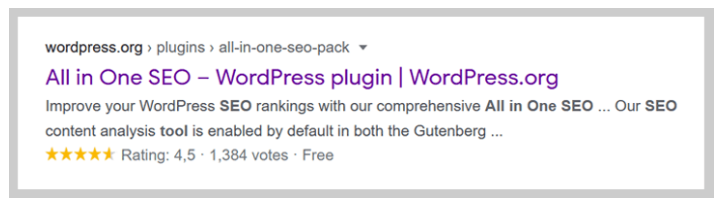
如您所見,它顯示了星級、投票數和價格。這讓人們先睹為快,他們需要決定是否要查看有關產品的更多信息並點擊進入您的網站。
最重要的是,您的產品列表在搜索中會更加引人注目,因此您可能會為您的網站帶來更多自然流量並增加銷量。
豐富的摘要還有助於 SEO 的其他方面,如語音搜索。例如,研究表明,語音搜索的所有答案中有40.7%來自特色片段。
如何創建豐富的網頁摘要?
Google 豐富網頁摘要是通過將架構標記添加到您的網頁來創建的。在以簡單的方式向 WordPress 添加豐富網頁摘要部分中,我們將向您展示如何輕鬆地做到這一點。但首先,讓我們解釋一下什麼是模式標記。
所有大型搜索引擎(如 Google、Bing、Yahoo 和 Yandex)都使用模式標記(也稱為結構化數據)在其搜索結果中顯示附加信息(豐富網頁摘要)。它是告訴谷歌你的內容是什麼的代碼。
簡而言之,豐富網頁摘要是為人類準備的,可以讓您的內容在搜索結果中看起來更具吸引力,而模式標記是為搜索引擎機器人準備的。
您可以向什麼添加豐富網頁摘要?
您可以將豐富網頁摘要(或模式標記)添加到:
- 文章
- 事件
- 點評
- 食譜
- 圖書
- 產品
- 常見問題
- 以及更多
要查看這些漂亮的 Google 豐富網頁摘要中的一些看起來如何,這裡有一個將 Recipe 架構標記添加到站點的示例:

誰能抗拒這些美味的豐富網頁摘要,對吧?我們打賭,光是看這些豐富的結果,遊客幾乎就能感受到奶油巧克力的味道。將豐富網頁摘要添加到您的網站後,您將更有可能吸引訪問者訪問您獨特而美味的食譜。
但就此止步將是一種恥辱……
…這是常見問題解答的豐富代碼段的另一個示例:
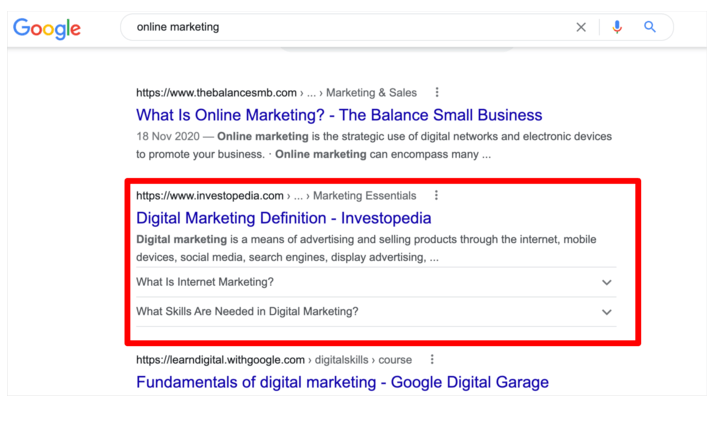
正如您可能從上面的示例中看到的那樣,FAQ 豐富網頁摘要對於搜索信息和需要快速回答問題的人很有用。他們會在 Google 的搜索結果中顯示一個可折疊的列表,當點擊一個問題時,答案會顯示在一個下拉窗口中。
最重要的是,與大多數 SEO 更改不同,它不需要數月或數年才能看到結果。您可以在不到 30 分鐘內真正看到結果。
話雖如此,讓我們向您展示如何輕鬆地向 WordPress 添加豐富網頁摘要。
如何在 WordPress 中添加豐富的代碼段(最簡單的方法)
準備好向您的 WordPress 網站添加豐富網頁摘要了嗎?
這是一個簡單的演練,說明如何做到這一點。
第 1 步:安裝多合一搜索引擎優化 (AIOSEO)
添加豐富網頁摘要的最簡單方法是安裝功能強大的 SEO 插件,如All In One SEO (AIOSEO)。

AIOSEO是最好的 WordPress SEO 插件之一,下載量超過 1 億次。它受到數百万精明營銷人員的信任,可以幫助他們對網站進行排名並推動目標流量。這是因為 AIOSEO 有許多強大的功能和模塊,旨在幫助您優化網站的 SEO。
該插件最受歡迎的功能之一是革命性的模式生成器。這個強大的模塊使用戶可以輕鬆地將模式標記添加到頁面或文章,即使沒有技術或編碼知識。
有關如何安裝 AIOSEO 的分步說明,請查看我們的安裝指南。
無論您想實施哪種模式,AIOSEO 都可以讓這一切變得非常簡單。這要歸功於豐富的模式目錄。
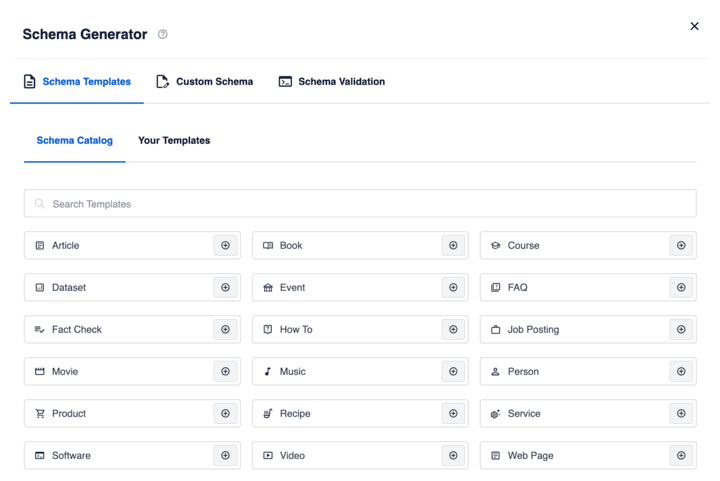
您必須為正在編輯的特定頁面選擇相關的架構標記類型。但稍後會詳細介紹。
第 2 步:添加人員或組織架構
安裝並激活 AIOSEO 後,在 WordPress 中添加豐富網頁摘要的下一步是設置您的個人或企業組織架構。
為此,請前往All in One SEO菜單,然後點擊Search Appearance。接下來,轉到“全局設置”選項卡並向下滾動到“知識圖”部分。

導航到“知識圖譜”部分後,您需要做的第一件事就是選擇您的站點是代表 Person 還是Organization。

根據您的選擇,您會看到需要輸入信息的字段。
對於企業和組織,您需要輸入以下信息:

注意:圖像的最小尺寸必須為 112px x 112px,格式為 jpg、png 或 gif。另外,如果您不上傳徽標 LOGO,AIOSEO 將使用您添加到主題中的 LOGO。
如果您有個人網站,則需要輸入以下信息:

添加個人或企業組織架構很重要,因為它有助於構建您的知識圖譜。如果您經營一家在線商店,它還可以幫助豐富網頁摘要圖表提取您的賣家信息並將其添加到您在 SERP 上的網頁摘要中。
第 3 步:向您的內容添加豐富網頁摘要
首先,您必須導航All in One SEO菜單並點擊Search Appearance。下一步是點擊“內容類型”選項卡。

在這裡,您將看到您網站上每種類型的內容的部分,例如文章、頁面和產品。
在此示例中,我們將向您的Posts添加架構。在 Posts 中,點擊Schema Markup為您的Schema Type和Article Type設置架構。

確保您有Article作為 Schema Type。這是博客文章和新聞文章的最佳選擇。
在Schema Type下面,您會看到Article Type的設置。它默認設置為博客文章,但您可以選擇最適合您的內容。
您也可以對頁面和產品重複這些步驟。
第 4 步:將豐富的代碼段添加到您的分類法中
現在您已經知道如何添加模式標記來顯示您的內容的豐富片段,我們將繼續討論分類法。
在All in One SEO菜單中,點擊Search Appearance,然後點擊Taxonomies選項卡。

就像在文章的架構設置中一樣,您會看到網站內容的每個分類法的部分,例如類別、標籤等。
只需點擊每個部分中的 Schema Markup 選項卡即可為該分類法配置架構。在此示例中,我們將向您展示如何將架構添加到Categories。
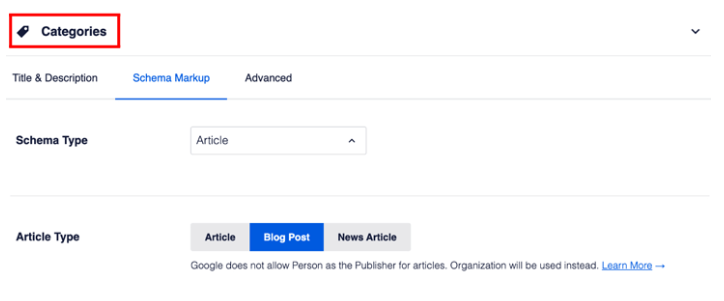
在這裡你可以選擇你的Schema Type和Article Type,就像你為文章所做的那樣。然後,只需對您的其他分類法重複此過程。
接下來,我們將向您的個人文章和頁面添加豐富網頁摘要。
第 5 步:將豐富的代碼段添加到單個文章和頁面
一旦您添加了通用站點範圍的架構標記,下一步就是將豐富的代碼段添加到各個文章和頁面。
只需向下滾動到文章或頁面底部的AIOSEO 設置,然後點擊架構選項卡。這將打開模式生成器,您可以在其中生成要添加到頁面的模式類型。
默認情況下,架構類型設置為Article – Blog Post。

接下來,點擊生成架構按鈕以選擇和優化您的架構類型。這樣做將打開架構目錄,您可以在其中選擇要實施的架構類型。
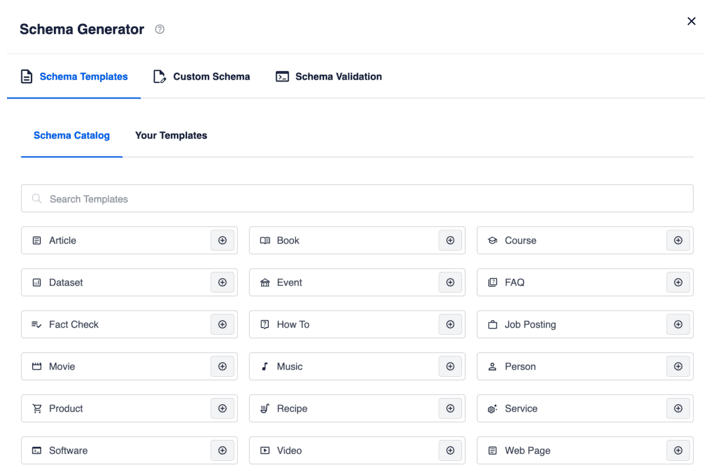
點擊您選擇的架構類型旁邊的+號,將其添加到您的頁面。這樣做會打開一個模式,您可以在其中輸入為頁面生成準確架構所需的所有必要信息。
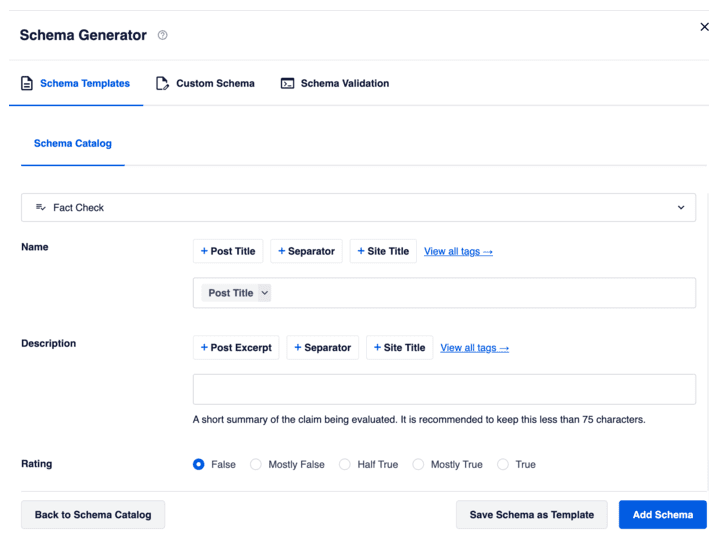
填寫完信息後,點擊“添加架構”按鈕,您的架構標記將生成並添加到您的文章或頁面中。
或者,您可以點擊將架構另存為模板按鈕,將架構標記另存為可重複使用的模板。
在 WordPress 中添加自定義架構標記
如果您要添加的模式類型在我們的模式目錄中不可用,您仍然可以使用我們的模式生成器來添加它並輸出您想要的豐富網頁摘要。為此,請點擊生成模式 » 自定義模式選項卡。這樣做會打開一個字段,您可以在其中粘貼自定義架構代碼。
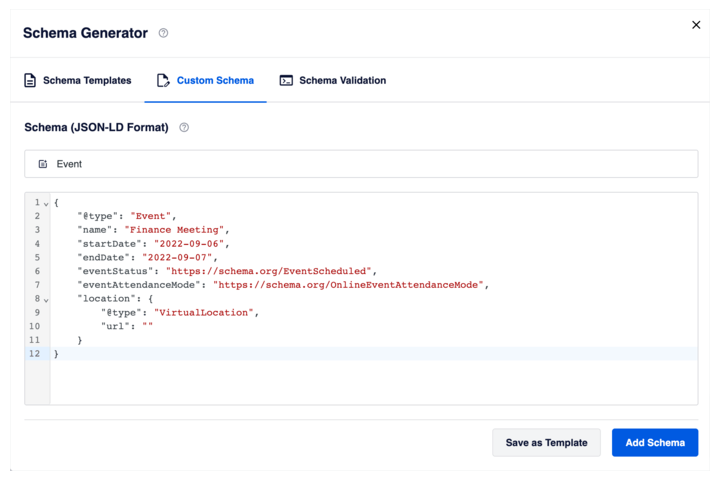
別擔心,如果您沒有編碼知識,您可以簡單地使用JSON-LD 生成器等第三方工具,通過輸入有關您的架構的相關信息來創建架構代碼。
如果您想在其他文章或頁面上重複使用模式類型,只需將代碼粘貼到自定義模式生成器中,然後點擊“添加模式”或“另存為模板” 。
就是這樣!
您已經毫不費力地在 WordPress 中添加了豐富的代碼片段。
我們希望這篇文章能幫助您了解如何將豐富網頁摘要添加到您的 WordPress 網站。完成後,我們相信您還會發現我們的其他資源對您有所幫助。一個示例是我們關於如何在 WordPress 中添加常見問題解答部分的教程。您可能還想知道如何輕鬆地將目錄塊添加到您的文章或頁面。
什麼是 XML 站點地圖?如何在 WordPress 中創建網站地圖?
您是否想知道什麼是 XML 站點地圖,以及如何將其添加到您的 WordPress 網站?
XML 站點地圖可幫助搜索引擎輕鬆瀏覽您的網站內容。它以機器可讀的格式為他們提供了您所有內容的列表。
在本文中,我們將解釋什麼是 XML 站點地圖,以及如何在 WordPress 中輕鬆創建網站地圖。
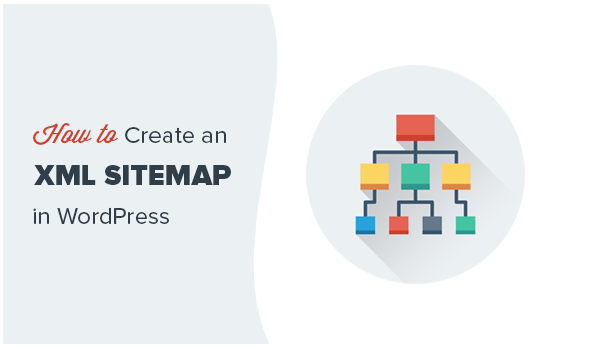
什麼是 XML 站點地圖?
XML 站點地圖是一種以 XML 格式列出所有網站內容的文件,因此 Google 等搜索引擎可以輕鬆發現您的內容並對其編制索引。
早在 2000 年代初,政府網站的主頁上就有一個名為“站點地圖”的連結。該頁面通常包含該網站上所有頁面的列表。
雖然今天有些網站仍然有 HTML 站點地圖,但站點地圖的整體使用多年來已經發生了變化。
今天站點地圖以 XML 格式而不是 HTML 格式發布,其目標受眾是搜索引擎而不是人。
基本上,XML 站點地圖是網站管理者告訴搜索引擎其網站上存在的所有頁面的一種方式。
它還會告訴搜索引擎您網站上的哪些連結比其他連結更重要,以及您更新網站的頻率。
雖然 XML 站點地圖不會提高您的搜索引擎排名,但它們可以讓搜索引擎更好地抓取您的網站。這意味著他們可以找到更多內容並開始在搜索結果中顯示這些內容,從而帶來更多搜索流量並提高 SEO 排名。
為什麼需要 XML 站點地圖
從搜索引擎優化 (SEO) 的角度來看,站點地圖非常重要。
簡單地添加站點地圖不會影響您的搜索排名。但是,如果您網站上的某個頁面未編入索引,則站點地圖會讓搜索引擎知道該頁面。
當您第一次開始寫博客或創建新網站時,站點地圖非常有用,因為大多數新網站都沒有任何反向連結。這使得搜索引擎更難發現您的所有內容。
這就是為什麼像 Google 和 Bing 這樣的搜索引擎允許新的網站管理者在他們的網站管理員工具中提交站點地圖。這使他們的搜索引擎機器人可以輕鬆發現您的內容並將其編入索引(稍後會詳細介紹)。
站點地圖對於已建立的流行網站也同樣重要。它們允許您突出顯示網站的哪些部分更重要,哪些部分更新更頻繁,以便搜索引擎可以相應地為您的內容編制索引。
話雖如此,讓我們來看看如何在 WordPress 中創建 XML 網站地圖。
有幾種方法可以在 WordPress 中創建 XML 網站地圖。我們將向您展示在 WordPress 中創建 XML 網站地圖的三種流行方法。我們還將向您展示如何將您的站點地圖提交給搜索引擎並使用它們來發展您的網站。
- 方法 1.在沒有插件的情況下在 WordPress 中創建 XML 網站地圖
- 方法 2.使用 AIOSEO 在 WordPress 中創建 XML 網站地圖
- 方法 3.使用 Yoast SEO 在 WordPress 中創建 XML 網站地圖
- 將您的 XML 站點地圖提交給搜索引擎
- 使用 XML 站點地圖來發展您的網站
方法 1.在沒有插件的情況下在 WordPress 中創建 XML 站點地圖
這種方法非常基礎,並且在功能方面受到限制。
直到 2020 年 8 月,WordPress 才具有內置站點地圖。然而,在WordPress 5.5中,他們發布了一個基本的 XML 站點地圖功能。
此功能允許您在不使用插件的情況下在 WordPress 中自動創建 XML 網站地圖。wp-sitemap.xml您可以簡單地在域名末尾添加,如下所示:
https://www.example.com/wp-sitemap.xml |
WordPress 將向您顯示默認的 XML 站點地圖。

此 XML 站點地圖功能已添加到 WordPress,以確保任何新的 WordPress 網站都不會錯過 XML 站點地圖的 SEO 優勢。
但是,它不是很靈活,您無法輕鬆控制在 XML 站點地圖中添加或刪除的內容。
幸運的是,幾乎所有頂級 WordPress SEO 插件都帶有自己的站點地圖功能。這些站點地圖更好,您可以控制從 WordPress XML 站點地圖中刪除或排除哪些內容。
方法 2.使用 AIOSEO 在 WordPress 中創建 XML 網站地圖
在 WordPress 中創建 XML 網站地圖的最簡單方法是使用適用於 WordPress 的All in One SEO (AIOSEO) 插件。
它是市場上最好的 WordPress SEO 插件,為您提供一套全面的工具來優化您的 SEO 博客文章。
首先,您需要安裝並激活All in One SEO插件。有關更多詳細信息,請參閱我們關於如何安裝 WordPress 插件的分步指南。
AIOSEO 免費版也提供站點地圖功能。但是,要獲得高級新聞站點地圖和視頻站點地圖,您需要專業版。
激活後,轉到All in One SEO » Sitemaps頁面以查看站點地圖設置。

默認情況下,All in One SEO 將為您啟用站點地圖功能並替換基本的 WordPress 站點地圖。
您可以點擊“打開站點地圖”按鈕進行預覽以查看其外觀。您還可以通過添加到您網站的 URL 來查看您的站點地圖,sitemap.xml例如:
https: //www.example.com/sitemap.xml
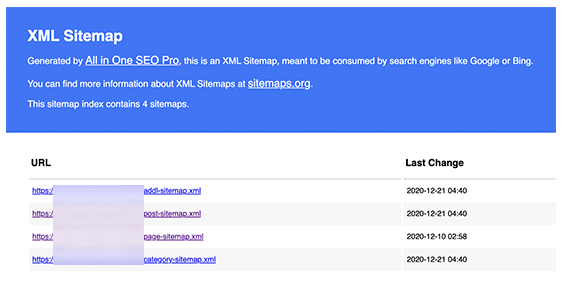
作為初學者,您無需執行任何操作,因為默認設置適用於所有類型的網站、博客和在線商店。
但是,您可以自定義站點地圖設置以控制要包含在 XML 站點地圖中的內容。
只需向下滾動到站點地圖設置部分。

本部分為您提供了管理站點地圖索引以及包括或排除文章類型和分類法(類別和標籤)的選項。您還可以為基於日期的檔案和作者檔案啟用 XML 站點地圖。
多合一 SEO 自動將您的所有 WordPress 內容包含在 XML 站點地圖中。但是,如果您有不屬於 WordPress 的獨立頁面,如聯繫表單、登錄頁面或Shopify商店頁面怎麼辦?
好吧,AIOSEO 是唯一允許您在 WordPress 站點地圖中添加外部頁面的插件。只需滾動到附加頁面部分並將其打開。這將向您顯示一個表單,您可以在其中添加要包含的任何自定義頁面。

您只需添加要包含的頁面的 URL,然後設置優先級,其中 0.0 最低,1.0 最高,如果您不確定,我們建議使用 0.3。
接下來,選擇頁面的更新頻率和最後修改日期。
如果您需要添加更多頁面,可以點擊“添加新”按鈕。
不要忘記點擊“保存更改”按鈕來存儲您的設置。
從 XML 站點地圖中排除特定的文章和頁面
多合一 SEO 允許您從 XML 站點地圖中排除任何文章或頁面。您可以通過點擊“多合一 SEO » 站點地圖”頁面下的“高級設置”部分來執行此操作。

您還可以通過將文章或頁面設為無索引和無關注來從 XML 站點地圖中刪除它。這將阻止搜索引擎在搜索結果中顯示該內容。
只需編輯您要排除的文章或頁面,然後向下滾動到編輯器下方的 AIOSEO 設置框。
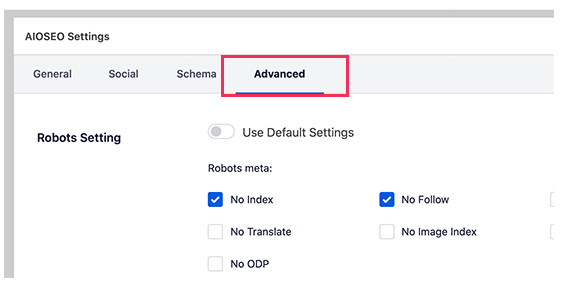
從這裡您需要切換到“高級”選項卡並選中“無索引”和“無關注”選項旁邊的框。
創建額外的站點地圖
多合一 SEO 允許您創建其他站點地圖,例如視頻或新聞站點地圖。
如果您定期在博客文章或頁面中嵌入視頻,則可以創建視頻站點地圖。這將允許搜索引擎在搜索和視頻搜索結果中顯示文章以及視頻縮略圖。

如果您經營新聞網站並希望出現在 Google 新聞搜索結果中,您還可以創建新聞站點地圖。
只需轉到All in One SEO » Sitemaps並切換到 Video Sitemap 或 News Sitemap 選項卡即可生成這些站點地圖。
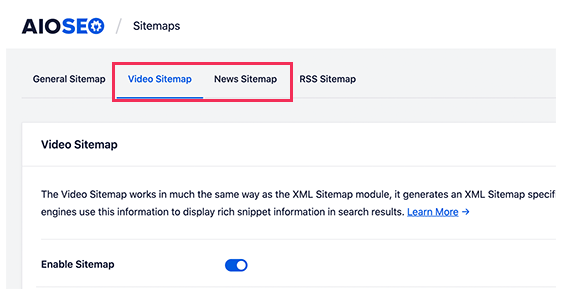
總的來說,AIOSEO 是最好的 WordPress 插件,因為它以非常實惠的價格為您提供了所有的靈活性和強大的功能。
方法 3.使用 Yoast SEO 在 WordPress 中創建 XML 站點地圖
如果您使用 Yoast SEO 作為您的 WordPress SEO 插件,那麼它也會自動為您打開 XML 站點地圖。
首先,您需要安裝並激活Yoast SEO插件。有關更多詳細信息,請參閱我們關於如何安裝 WordPress 插件的分步指南。
激活後,轉到SEO » 常規頁面並切換到“功能”選項卡。從這裡,您需要向下滾動到“XML 站點地圖”選項並確保它已打開。
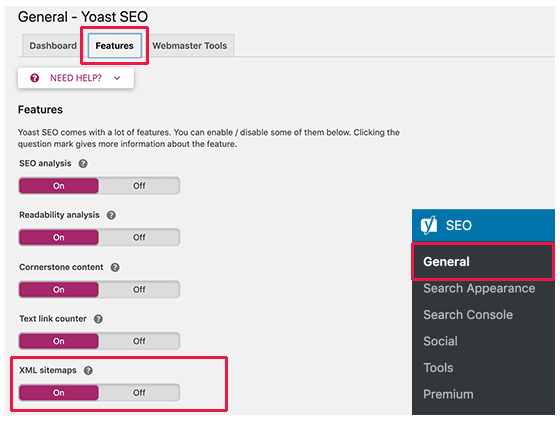
接下來,點擊保存更改按鈕以存儲您的更改。
要驗證 Yoast SEO 是否已創建 XML 站點地圖,您可以點擊頁面上 XML 站點地圖選項旁邊的問號圖標。
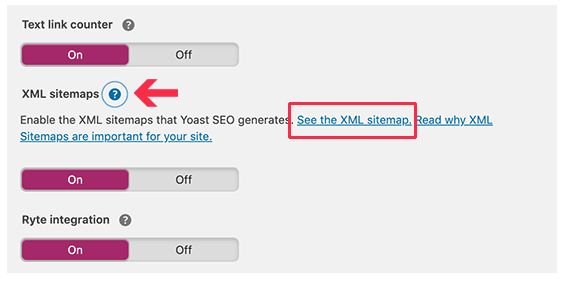
之後,點擊“查看 XML 站點地圖”鏈接以查看由 Yoast SEO 生成的實時 XML 站點地圖。
sitemap_index.xml您還可以通過簡單地在您的網站地址末尾添加來找到您的 XML 站點地圖。例如:
https://www.example.com/sitemap_index.xml |
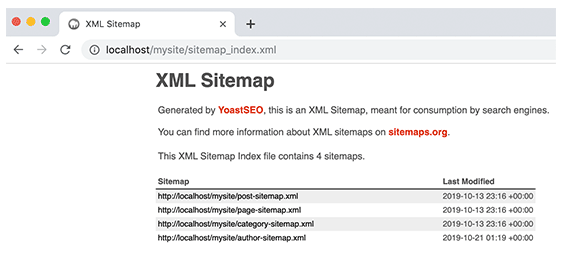
Yoast SEO 為不同類型的內容創建多個站點地圖。默認情況下,它將為文章、頁面、作者和類別生成站點地圖。
將您的 XML 站點地圖提交給搜索引擎
搜索引擎在查找站點地圖方面非常聰明。每當您發布新內容時,都會向 Google 和 Bing 發送一個 ping,以通知他們您的站點地圖發生了變化。
但是,我們建議您手動提交站點地圖,以確保搜索引擎可以找到它。
將您的 XML 站點地圖提交給 Google
Google Search Console 是 Google 提供的免費工具,可幫助網站所有者監控和維護其網站在 Google 搜索結果中的顯示情況。
將您的站點地圖添加到 Google Search Console 有助於它快速發現您的內容,即使您的網站是全新的。
首先,您需要訪問Google Search Console網站並註冊一個帳戶。
之後,系統會要求您選擇一種屬性類型。您可以選擇域或 URL 前綴。我們建議選擇 URL 前綴,因為它更容易設置。

輸入您網站的 URL,然後點擊繼續按鈕。
接下來,系統會要求您驗證網站的所有權。您將看到多種方法來做到這一點,我們建議使用 HTML 標記方法。

只需複制屏幕上的代碼,然後轉到您的 WordPress 網站的管理區域。
如果您使用的是 AIOSEO,那麼它帶有簡單的網站管理員工具驗證。只需轉到All in One SEO » General Settings,然後點擊 Webmaster Tools 選項卡。之後,您可以在那裡輸入來自谷歌的代碼。
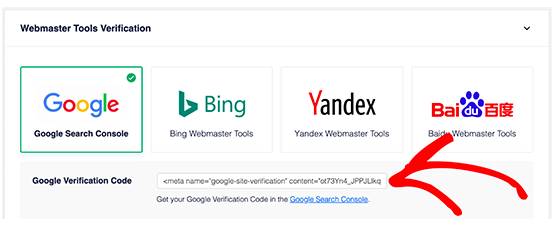
如果您不使用 AIOSEO,則可以使用WPCode插件輸入代碼。這是向您的 WordPress 站點添加代碼的最安全、最簡單的方法。
您需要安裝並激活WPCode Free Plugin。有關更多詳細信息,請參閱我們關於如何安裝 WordPress 插件的分步指南。
激活後,您需要訪問代碼片段 » 頁眉和頁腳頁面,並將您之前複製的代碼添加到“頁眉”框中。

不要忘記點擊“保存更改”按鈕來存儲您的更改。
現在,切換回 Google Search Console 選項卡並點擊“驗證”按鈕。
Google 會檢查您網站上的驗證碼,然後將其添加到您的 Google Search Console 帳戶中。
注意:如果驗證不成功,請務必清除緩存後再試。
現在您已經添加了您的網站,讓我們也添加您的 XML 站點地圖。
在您的帳戶儀表板中,您需要點擊左側欄中的“站點地圖”。
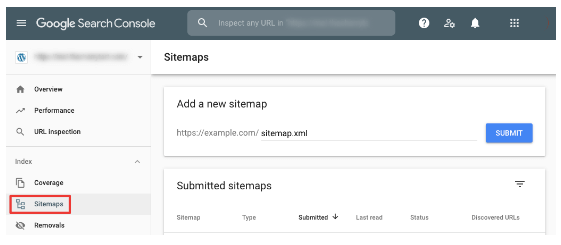
之後,您需要在“添加新站點地圖”部分下添加站點地圖 URL 的最後一部分,然後點擊提交按鈕。
Google 現在會將您的站點地圖 URL 添加到您的 Google Search Console。
Google 需要一些時間來抓取您的網站。一段時間後,您將能夠看到基本的站點地圖統計信息。
這些信息包括谷歌在你的站點地圖中找到的連結數量、其中有多少連結被編入索引、圖像與網頁的比例等等。

將您的 XML 站點地圖提交給 Bing
與 Google Search Console 類似,Bing 也提供 Bing Webmaster Tools 以幫助網站所有者在 Bing 搜索引擎中監控他們的網站。
要將您的站點地圖添加到 Bing,您需要訪問Bing 網站管理員工具網站。在這裡,您會看到兩個用於添加站點的選項。您可以從 Google Search Console 導入您的網站,也可以手動添加。
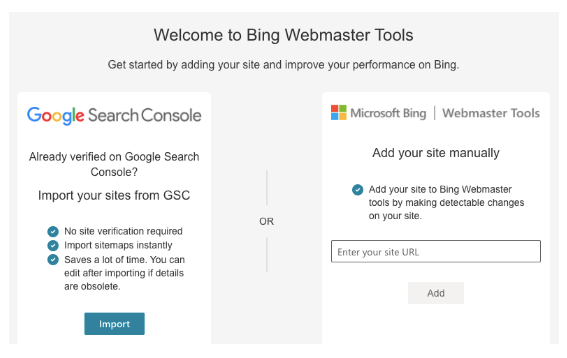
如果您已將網站添加到 Google Search Console,我們建議導入您的網站。它可以節省時間,因為您的站點地圖將自動為您導入。
如果您選擇手動添加站點,則需要輸入站點的 URL 並驗證站點。
Bing 現在會要求您驗證網站的所有權,並會向您展示幾種驗證方法。
我們建議使用 Meta 標記方法。只需從頁面複製元標記行,然後轉到您的 WordPress 管理區域。

現在,在您的網站上安裝並激活 WPCode 免費插件
激活後,您需要訪問 代碼片段 » 頁眉和頁腳 頁面,並將您之前複製的代碼添加到“頁眉”框中。
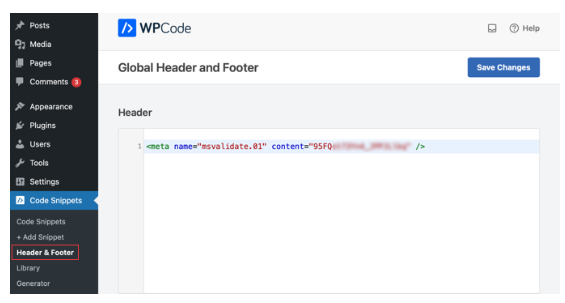
不要忘記點擊“保存更改”按鈕來存儲您的更改。
使用 XML 站點地圖來發展您的網站
現在您已經將 XML 站點地圖提交給 Google 和 Bing,讓我們來看看如何將它用於您的網站。
首先,您需要記住 XML 站點地圖不會提高您的搜索排名。但是,它確實有助於搜索引擎查找內容、調整抓取速度並提高您的網站在搜索引擎中的可見度。
您需要密切關注 Google Search Console 中的站點地圖統計信息。它可以向您顯示抓取錯誤以及從搜索範圍中排除的頁面。

在圖表下方,您可以點擊表格以查看哪些實際 URL 已被排除或未被 Google 編入索引。
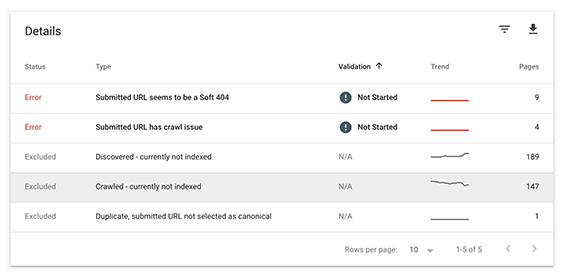
通常,Google 可能會決定跳過重複內容、沒有內容或內容很少的頁面,以及被您網站的robots.txt 文件或元標記排除的頁面。
但是,如果您有異常多的排除頁面,那麼您可能需要檢查您的 SEO 插件設置以確保您沒有阻止任何內容。
有關詳細信息,請參閱我們針對初學者的完整Google Search Console 指南。
我們希望本文能幫助您了解 XML 站點地圖以及如何為您的 WordPress 站點創建 XML 網站地圖。您可能還想查看我們的指南,了解如何通過分步提示快速增加網站流量,以及我們對最佳關鍵字研究工具的比較,以編寫更好的內容。
如果您喜歡這篇文章或有其他問題歡迎給我們留言,或請立即聯繫我們。
如何在 WordPress 中優化視頻 SEO(分步指南)
你想學習如何在 WordPress 中進行視頻搜索引擎 SEO 優化嗎?
視頻 SEO 優化是優化視頻以在搜索引擎中排名更高的過程。這可以幫助您從視頻內容中獲得更多流量返回您的網站。
在本文中,我們將向您展示如何在 WordPress 中設置視頻站點地圖以逐步改進您的視頻 SEO。
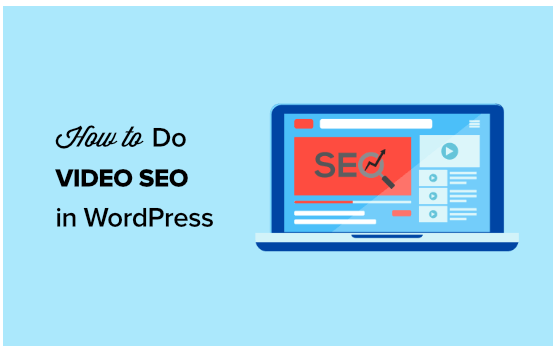
什麼是視頻 SEO 優化?
視頻搜索引擎(SEO)優化是優化您的WordPress 網站上的視頻的過程,因此它們將在搜索結果頁面中排名更高。
這類似於一般的WordPress SEO 最佳實踐,但適用於視頻內容。
在將視頻嵌入您的 WordPress 博客文章之前,您可以做很多事情來優化您的視頻,例如選擇最好的視頻託管。
但是,一旦它們出現在您的網站上,您就需要確保它們會為您帶來最大的流量。
最好的方法是向 WordPress 添加視頻站點地圖。
視頻站點地圖是一種XML 站點地圖,其中包含有關您站點上的視頻內容的信息。
這可以幫助您生成顯示在 Google 視頻搜索結果中的豐富網頁摘要,並全面增加您的博客流量。
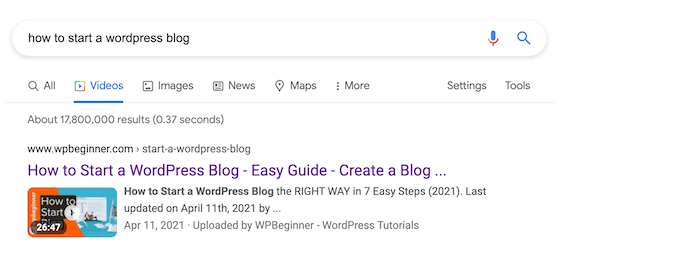
通過創建視頻站點地圖,Google 和其他搜索引擎將使用嵌入的視頻內容為您的文章編制索引。這樣,您的視頻就可以在搜索引擎中排名並為您的文章帶來更多流量。
注意:如果您使用像 YouTube 這樣的第三方視頻平台,那麼您的 YouTube 視頻和嵌入式視頻可以同時出現在搜索結果中。
如果您定期向文章和頁面添加視頻,那麼這是一項必備功能。
WordPress 視頻站點地圖插件將自動檢測何時將視頻嵌入到您的博客內容中,並將其添加到站點地圖中,以便 Google 等搜索引擎可以優先考慮它。
如何使用 AIOSEO 在 WordPress 中設置視頻 SEO 站點地圖
將視頻站點地圖添加到 WordPress 的最佳方式是使用All in One SEO插件。它是最好的WordPress SEO 插件,被超過 200 萬個網站使用。
谷歌很難格式化這些視頻站點地圖,但使用 AIOSEO 插件,只需點擊幾下。
您需要做的第一件事是安裝並激活插件。有關詳細信息,請參閱我們關於如何在 WordPress 中安裝插件的指南。
注意:有免費版的 All in One SEO。但是您需要高級版本才能啟用和創建視頻站點地圖。
激活插件後,您的 WordPress 儀表板中將有一個新的 All in One SEO 菜單項。
現在您需要導航到All in One SEO » Sitemaps。
在主屏幕上,確保站點地圖已啟用。點擊“啟用站點地圖”滑塊以打開站點地圖。
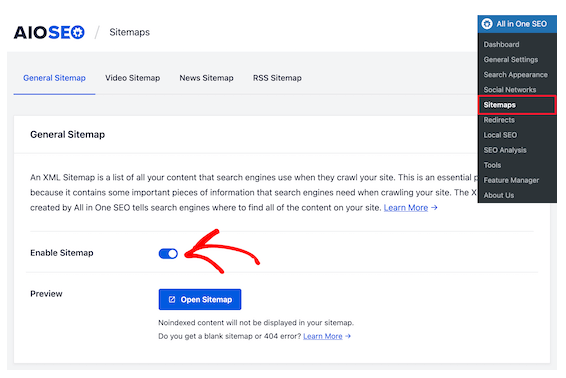
之後,選擇屏幕頂部的“視頻站點地圖”菜單選項。
接下來,點擊“激活視頻站點地圖”按鈕以啟用視頻站點地圖模塊。
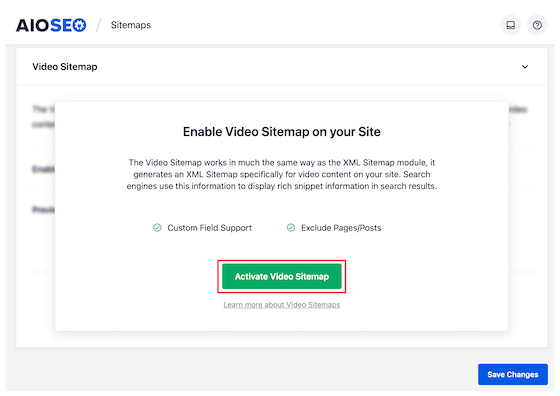
現在您可以通過點擊“打開視頻站點地圖”按鈕來查看您的視頻站點地圖。
索引頁面將列出您所有可用的視頻站點地圖。
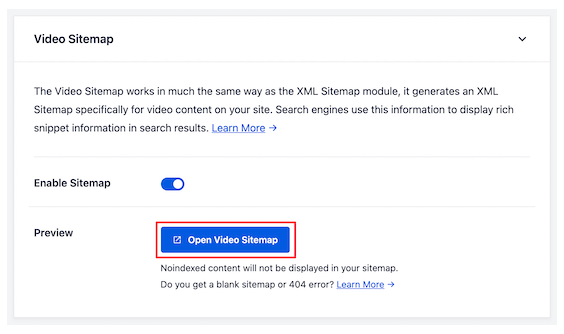
當您點擊站點地圖連結時,它會顯示可用視頻內容的列表。
在下面的屏幕截圖中,您可以看到我們的示例 WordPress 視頻站點地圖包含所有具有嵌入式視頻的博客文章的列表。

您可以在“視頻站點地圖設置”框中進一步配置您的視頻站點地圖設定。
對於大多數 WordPress 博客,默認設置就足夠了,但是,您可以根據視頻內容的需要進行調整。
最常見的變化是調整“文章類型”和“分類法”設置。
例如,如果您只希望博客文章中的嵌入視頻顯示在您的站點地圖中,則取消選中“文章類型”框中的“頁面”和“附件”框。

如果您對此處的設置進行了任何更改,請確保點擊“保存更改”。
您現在已成功將視頻站點地圖添加到 WordPress,這將改善您的視頻 SEO 並幫助您從搜索引擎獲得更多流量。
我們希望本教程能幫助您了解如何在 WordPress 中正確設置視頻 SEO。您可能還想查看我們對最佳電子郵件營銷服務的比較,以及我們從24 家專家中挑選的必須具有適用於商業網站的 WordPress 插件。
如果您喜歡這篇文章或有其他問題歡迎給我們留言,或請立即聯繫我們。
在 WordPress 中添加 RSS 站點地圖:如何使用 AIO SEO 插件
你聽說過RSS嗎? RSS是Really Simple Syndication的縮寫。在網頁設計的背景下,它是一種從網站訂閱特定信息源並獲得實時更新的方式。
RSS網站地圖用於使RSS閱讀器為其用戶定位你的博客和網站內的所有連結。它用於實時添加或更新你網站上的內容。
RSS提要是跟踪你在網上閱讀的新聞的一個好方法。你可以訂閱它們,當有新的文章出來時就會收到提醒。如果你想關注最新的文章,而不必每次都訪問每個網站,想看看有什麼新消息,這很有用。 RSS源允許你訂閱來自不同來源的新聞,如博客、在線雜誌和其他網站。
你也可以使用RSS提要在社交媒體上分享有趣的文章和博客文章。 FeedBurner RSS feed會自動添加你的新文章,它還會生成一個RSS網站地圖。為了提高你網站的搜索引擎排名,你應該添加一個RSS網站地圖。這篇文章展示瞭如何在WordPress頁面中添加RSS網站地圖。
RSS網站地圖允許你讓你的文章顯示在你選擇的feed閱讀器中。你可以手動創建它們,但這可能是一種痛苦。因此,我們已經創建了一個插件,使它變得非常容易。
什麼是 RSS 站點地圖?
RSS 站點地圖是一種顯示網站內容的方法。它可以幫助搜索引擎抓取您網站的文章或頁面並將其編入索引。 RSS 允許用戶跟踪來自不同來源的新聞文章,例如在線新聞服務或網站。
站點地圖可幫助 Google 蜘蛛找到您的所有頁面並為您的站點建立適當的索引。它可以幫助用戶瀏覽您的網站並找到他們正在尋找的內容。如果您要託管博客,WordPress 會附帶一個名為 RSS Sitemap 的內置工具。此 RSS 站點地圖位於 wp-includes/rss.php 中,它包含指向您博客中所有頁面的連結。
與傳統的 XML 站點地圖相比,RSS 站點地圖效率更高,因為它只包含您網站的最新更新。 但為了獲得最佳抓取效果,Google 建議您同時使用 XML 和 RSS Sitemap。

如何使用 AIO SEO 插件在 WordPress 中添加 RSS 站點地圖?
在 WordPress 中添加 RSS 站點地圖的最好和最簡單的方法之一是使用 All in one SEO (AIO SEO ) 插件。該插件在全球範圍內使用,在 WordPress 市場上也相當熟悉。
一個用於 RSS 提要的一體式 SEO 插件,使您能夠從您的網站內容或提要生成 RSS 站點地圖。使用此插件,您可以輕鬆地在您的網站上發布您的內容。使用此插件,您可以在每個頁面上添加一個簡單的按鈕,允許訪問者將該頁面的 RSS 提要添加到他們的 RSS 閱讀器或收藏。
All one SEO 插件是用於 SEO 目的的單個插件。它包括 SEO 的所有功能,例如關鍵字研究、元標籤、標題標籤、描述標籤、內容優化、圖像優化、Google Analytics、XML 站點地圖生成器、XML 站點地圖上傳器、社交書籤、社交媒體共享等。
此插件為您網站上的所有文章創建一個 Google 提要。它適用於 RSS 和 Atom 提要。這個 AIO SEO 插件有免費版和付費版。高級版帶有高級功能。
讓我們看看如何使用 All in One SEO 插件添加 RSS 站點地圖
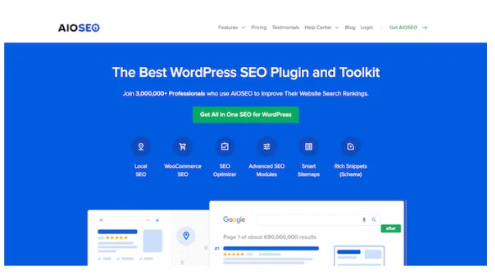
首先,從 WordPress 後台管理的外掛中安裝並激活 AIO SEO 插件。
激活插件後,它將引導您進入引導式設置嚮導。這將幫助您設置所有正確的設定。
要在 WordPress 中啟用 RSS 站點地圖,請導航至 AIOSEO>>站點地圖設置頁面,然後點擊“RSS 站點地圖”選項卡。
然後您只需切換“啟用站點地圖”選項。
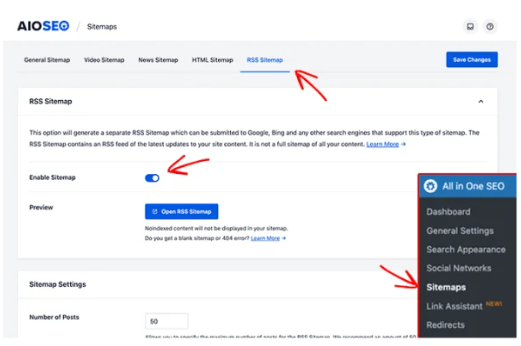
就是這樣,RSS 站點地圖已成功添加到您的 WordPress 網站。然後您只需點擊“打開 RSS 站點地圖”按鈕即可查看 RSS 站點地圖的外觀。
另一種方法是點擊以下連結:
https://yourwebsite.com/sitemap.rss
如果您啟用了它,那麼只需在Google Search Console中提交 RSS 站點地圖即可。
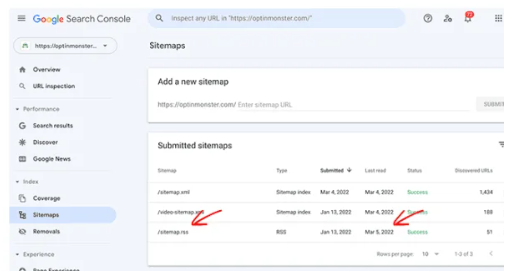
如上面的屏幕截圖所示,與 XML 站點地圖相比,Google 將更快地讀取 RSS 站點地圖。
這是使用 RSS Sitemap 克服傳統 XML Sitemap 的主要原因。
結論
如果您正在尋找可以幫助您使用 AIO SEO 在 WordPress 中添加 RSS 站點地圖的插件,那麼這就是適合您的插件。此插件將允許您使用其自己的站點地圖生成器將 RSS 站點地圖添加到您的網站。當您保存文章或頁面時,此站點地圖生成器將自動生成站點地圖。
如果您有一個現有網站並且想向其添加 RSS 提要,則此插件是最佳選擇。使用此插件,您可以在單個文章、頁面、類別、標籤、作者、日期、特色圖片等上添加 RSS Feed。 此插件最好的部分是它支持 100 多個新聞和博客站點,這意味著您不必擔心提要。
您還可以使用此插件創建自定義站點地圖,然後您可以通過電子郵件和社交媒體與讀者分享。AIO SEO 是第一個添加IndexNow支持以加快 SEO 結果的插件。
希望您了解如何在 WordPress 中添加 RSS 站點地圖。如果您有任何疑問或建議,請隨時發表評論。您的評論對於改進我們的博客文章很有價值。
如何在 WordPress 中添加多個本地服務據點
您想知道如何在 WordPress 中添加本地業務位置架構嗎?
如果您經營的是基於服務的業務或實體業務,添加本地業務位置架構將幫助您針對本地搜索進行排名(本地 SEO 優化),並為您的業務帶來客流量。
在本文中,我們將向您展示如何將本地業務模式添加到您的 WordPress 網站,即使您沒有任何編碼知識。
在本文中
- 什麼是本地業務架構標記?
- 為什麼本地業務模式很重要
- 如何在 WordPress 中添加本地業務架構
- 步驟 1:安裝 All In One SEO (AIOSEO)
- 步驟 2:添加位置架構(單一位置業務)
- 步驟 3:添加位置架構(多個位置業務)
- 1.地點固定連結
- 2.位置類別固定連結
- 3.增強搜索
- 4.自定義管理標籤
- 步驟 4:添加營業時間
- 步驟 5:添加 Google 地圖
什麼是本地業務架構標記?
架構標記或結構化數據是一種語義語言,可幫助搜索引擎更好地理解您的內容。它涉及使用標籤為搜索引擎提供有關您的頁面或文章的更多上下文。
因此,本地業務架構是指您添加到網站的架構類型,以幫助搜索引擎更好地識別您的業務、您提供的產品或服務以及您的位置。
注意:根據 Schema.org 的要求,本地業務架構標記僅在主頁源代碼中輸出。
為什麼本地業務模式很重要
將本地業務架構添加到您的網站的最大優勢是它有助於提升您的本地搜索引擎(SEO)優化。因此,您可以針對與您的業務相關的相關本地搜索進行排名。另一個原因是它可以幫助搜索引擎為您的搜索列表生成豐富的摘要。

豐富網頁摘要是為搜索者提供更多信息的搜索列表,從而帶來更高的自然點擊率 (CTR)。
查看此分步指南,了解有關生成豐富網頁摘要的其他技巧。
如何在 WordPress 中添加本地業務架構
準備好將本地業務架構添加到您的網站並提升您的本地 SEO 了嗎?
讓我們開始吧。
步驟 1.安裝 All In One SEO (AIOSEO)
將本地業務架構添加到 WordPress 的第一步是安裝功能強大的 SEO 插件,如All In One SEO AIOSEO。
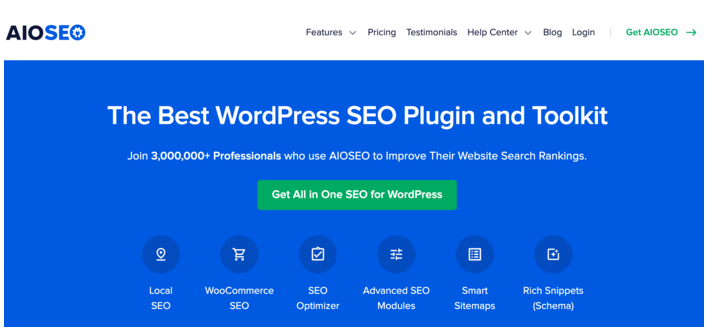
AIOSEO是市場上最好的 WordPress SEO 插件。超過 300 万精明的網站管理者和營銷人員相信該插件可以幫助他們控制搜索引擎結果頁面(SERP) 並為他們的網站帶來相關流量。這是因為該插件具有許多強大的 SEO 功能和模塊,可幫助您針對搜索引擎和用戶優化您的網站。
許多本地企業贊不絕口的功能之一是本地 SEO 模塊。
這個功能強大的模塊旨在幫助您對網站和內容進行本地搜索排名,從而為您的品牌帶來更多業務。
有關如何安裝 AIOSEO 的分步說明,請查看我們的安裝指南。
步驟 2.添加位置架構(單一位置業務)
安裝 AIOSEO 後,添加本地業務架構的下一步是添加您的業務和位置信息。為此,請轉到AIOSEO 菜單 » Local SEO。這將打開一個頁面,您可以在其中輸入您的位置和業務信息。
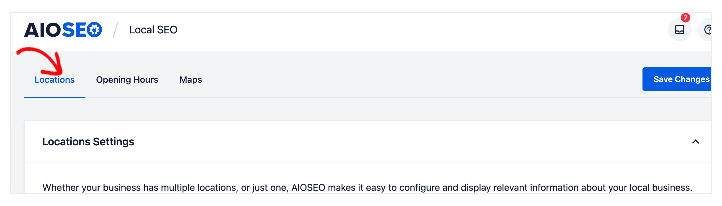
您必須添加的第一件事就是指明您的企業是單一地點企業還是多個地點企業。
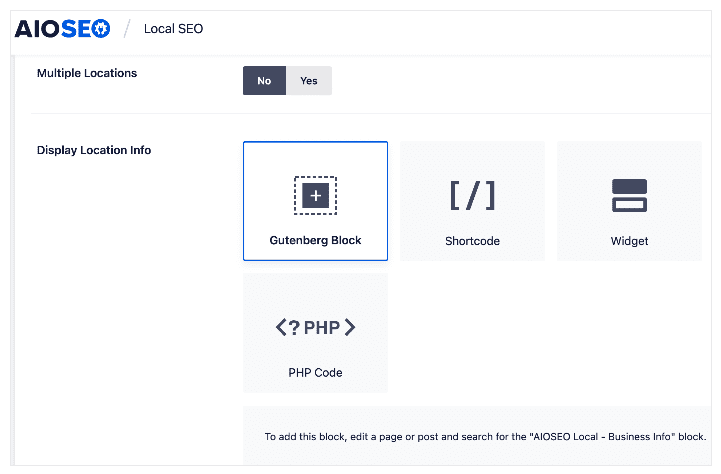
如果您是一家單一地點的企業,請將多個地點開關設置為否。
您還可以選擇是否要將您的位置信息顯示為:
- Gutenberg Block
- Shortcode
- Widget
- PHP code
接下來,添加其他業務信息,如名稱、徽標(圖像)、業務類型和地址。

您還可以添加其他信息,例如您所在位置的地圖(稍後會詳細介紹)、聯繫信息、增值稅和稅號、付款信息以及您服務的區域。

填寫完這些字段後,點擊“保存更改”按鈕。
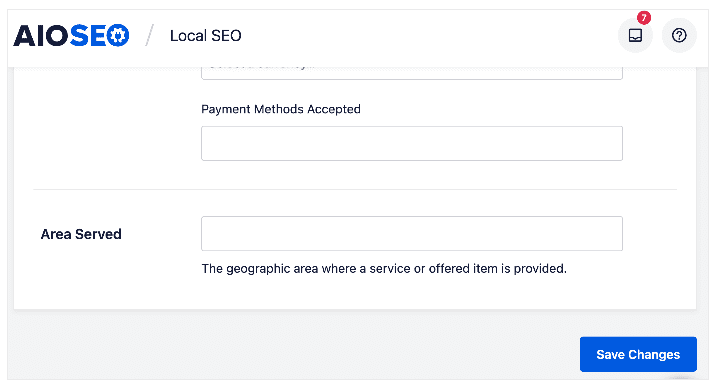
AIOSEO 會將此信息保存到您的本地業務架構中。
步驟 3.添加位置架構(多個位置業務)
如果您經營一家多地點企業,您可以將所有地點添加到您的本地業務架構中。為此,您必須將Multiple Locations開關設置為Yes。
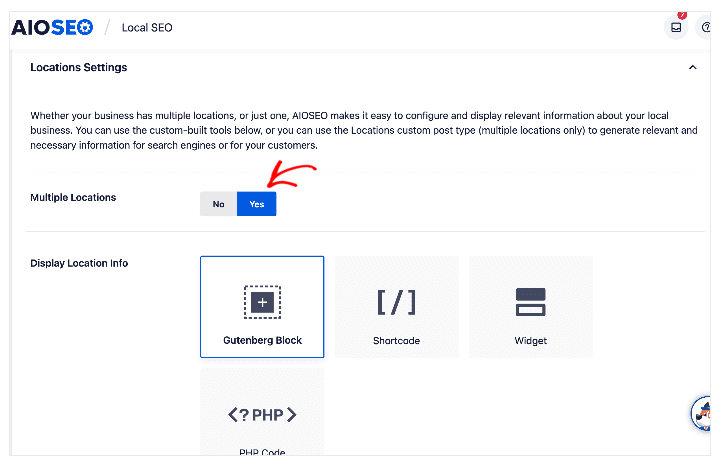
同樣,您可以選擇是否要將您的位置信息顯示為:
- Gutenberg Block
- Shortcode
- Widget
- PHP code
在“多個位置”切換按鈕上點擊“是”後,點擊“保存更改”, AIOSEO 將創建一個名為“位置”的新頁面類型,您將在 WordPress 菜單中看到它。

您可以在此處通過點擊添加新選項來添加不同的位置。
這樣做將在編輯器模式下打開一個頁面,允許您添加另一個位置。

然後,您可以添加一個AIOSEO – 本地商業信息塊來提取您的位置數據。

添加其他位置後,您還必須配置高級位置設置,這些設置分為 4 個部分:
1.地點固定連結
在這裡您可以查看 AIOSEO 將用於您的位置的永久連結格式。
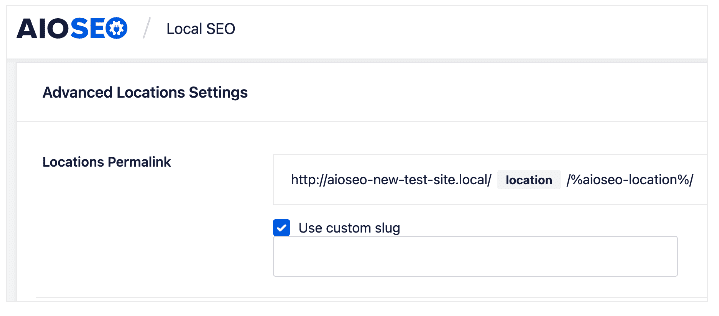
如果您想自定義Locations Permalink,請選中Use custom slug複選框。將顯示一個字段,您可以在其中輸入自定義 slug 以替換位置永久連結中的單詞位置。
2.位置類別固定連結
Locations Category Permalink字段顯示 All in One SEO 將用於您的位置類別的永久連結格式。
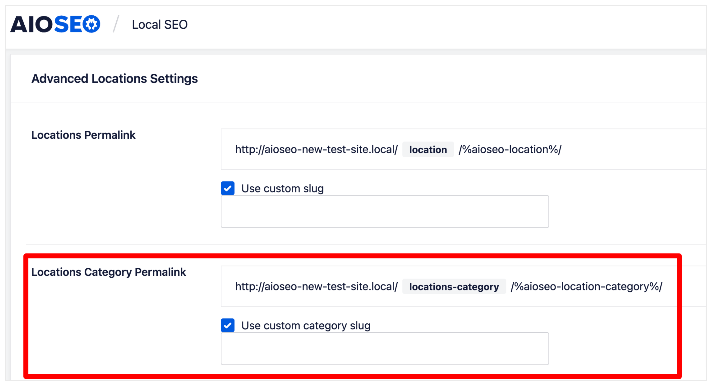
您可以通過選中使用自定義類別 slug複選框來自定義位置類別固定連結。將顯示一個字段,您可以在其中輸入自己的 slug 以替換位置類別slug。
3.增強搜索
接下來,您將看到增強搜索設置。將其設置為關閉意味著您的位置不會出現在您網站的搜索結果中。
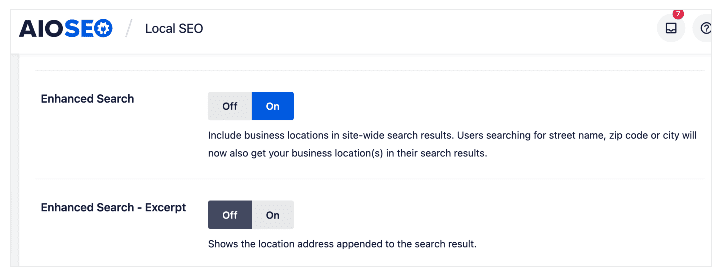
但是,將開關設置為開會導致您的位置包含在您網站的搜索結果中。將Enhanced Search開關切換到On還會顯示一個附加設置,即Enhanced Search – Excerpt。如果您希望位置地址顯示在您網站的搜索結果中,您可以將切換開關打開。
4.自定義管理標籤
自定義管理標籤使您能夠控制位置菜單項的名稱。
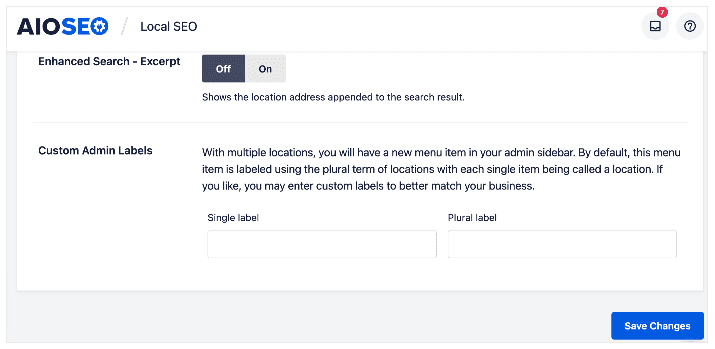
如果您想在 WordPress 管理區域中以不同的方式調用Locations ,請在此處輸入新的單數和復數標籤。例如,如果我們選擇“Greater Florida”作為我們的自定義標籤並點擊Save Changes,這就是我們將在 WordPress 管理區域而不是Locations中擁有的內容。

步驟 4.添加營業時間
添加本地業務架構的下一步是添加您的營業時間。為此,請轉到AIOSEO 菜單 » 本地 SEO » 營業時間。這將打開一個窗口,您可以在其中添加營業時間。

將顯示營業時間開關設置為是,您將看到顯示營業時間的選項。同樣,您可以使用 Gutenberg block, short code, widget, or PHP code。
注意:根據 Schema.org 的要求,Opening Hours Schema 標記僅在主頁源代碼中輸出。
接下來,您將看到“標籤”部分。當您將任何一天的營業時間設置為Open 24h或Closed時,您可以在這裡設置要顯示的文本。

如果您的公司 24 小時營業,您可以將開關設置為24/7 營業,僅此而已。您已將營業時間添加到您的本地商戶架構中。
但是,如果您的企業設置了營業時間,下一步就是選擇是否將時間格式更改為24H 格式。為此,請將使用 24 小時格式切換開關設置為打開。
接下來,通過點擊您開放和關閉的日期和時間來設置您的營業時間。

完成後,點擊保存更改,您的營業時間將被設置。
步驟 5.添加 Google 地圖
設置本地業務架構的最後一步是添加 Google 地圖,這樣您就可以直觀地顯示您的位置。為此,請轉到AIOSEO 菜單 » 本地 SEO » 地圖。
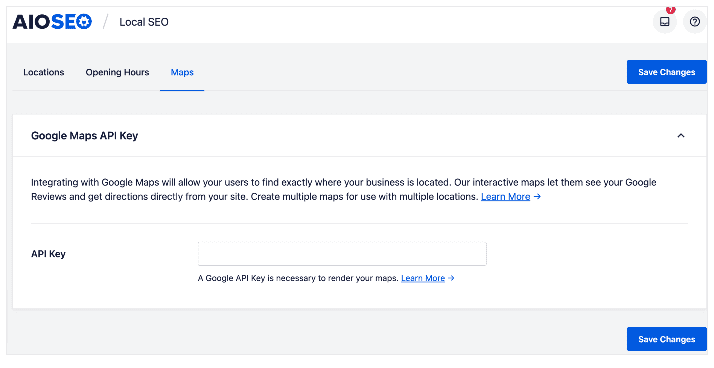
您必須在API 密鑰字段中添加 Google 地圖 API 密鑰,以便搜索引擎呈現您的地圖。
有關添加 Google 地圖 API 密鑰的分步說明,請查看本指南。
完成後,點擊保存更改。
就是這樣!
您現在已經將本地企業架構添加到您的 WordPress 站點,並帶有您所在位置的可視化地圖。
我們希望這篇文章能幫助您了解如何在 WordPress 中添加本地業務模式。您可能還想查看我們博客上的其他文章,例如如何為不同語言設置 SEO以及如何輕鬆查找和修復 WordPress 中的孤立頁面。
如果您喜歡這篇文章或有其他問題歡迎給我們留言,或請立即聯繫我們。
如何在 WordPress 中創建目錄以提高 SEO 排名
您想在您的 WordPress 文章或頁面中添加目錄嗎?
目錄可以使長篇文章的導航更容易,並改善您網站的搜索引擎優化。但是,對於初學者來說,創建它們可能很棘手。
在本文中,我們將向您展示如何在 WordPress 文章和頁面中創建目錄。

為什麼要在 WordPress 的文章和頁面中添加目錄?
您可能已經在維基百科等網站上看到目錄。我們還在 WPBeginner 上使用它們來製作我們的長篇文章,例如我們的初學者終極 WordPress SEO 優化指南(循序漸進)。
您可以在 WordPress 網站上的文章中添加目錄,以便更輕鬆地在長文章的各個部分之間跳轉。
它們不僅可以改善用戶體驗,還可以幫助您的 WordPress SEO優化。這是因為 Google 可以使用目錄在搜索結果中自動添加“跳轉到部分”連結。

目錄還可以幫助您的帖子作為精選片段列在搜索引擎結果頁面的頂部。這將幫助您獲得最大的 SEO 流量。
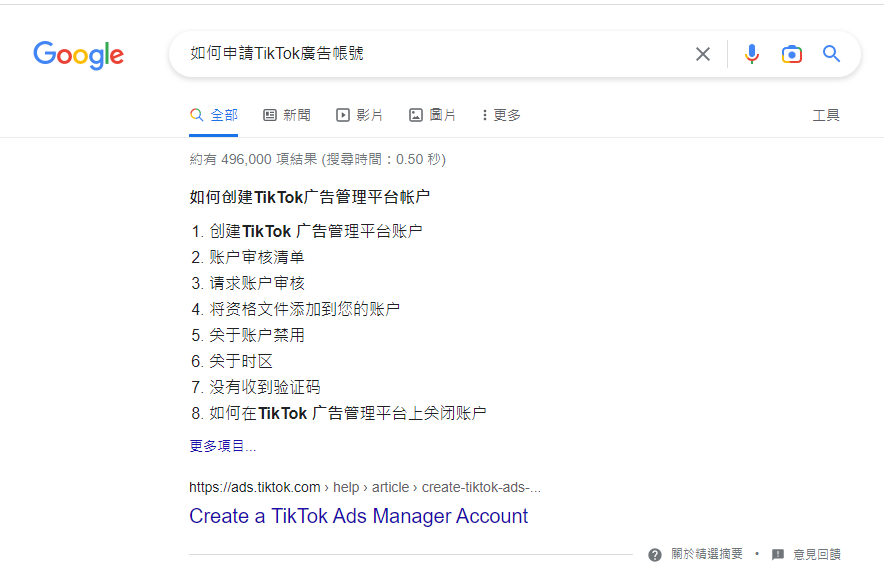
話雖如此,讓我們來看看如何在 WordPress 文章和頁面中創建目錄。我們將向您展示如何使用插件自動執行此操作以及如何使用錨連結手動執行此操作:
- 方法 1:在 WordPress 中自動添加目錄(推薦)
- 方法 2:在 WordPress 中手動添加目錄
方法 1:在 WordPress 中自動添加目錄
AIOSEO,也稱為 All in One SEO,是最好的 WordPress SEO 插件,它帶有一個內置的 WordPress 目錄塊。
我們推薦這種方法,因為它可以根據您的副標題自動生成目錄,從而節省您的時間,同時還可以通過可編輯連結使其完全可定制。
您需要做的第一件事是安裝免費的All in One SEO Lite插件。有關更多詳細信息,請參閱我們關於如何安裝 WordPress 插件的分步指南。
您只需要免費版本即可輕鬆添加目錄,但AIOSEO Pro提供更多功能來幫助您在搜索引擎結果頁面中獲得更好的排名。
激活後,您需要使用 AIOSEO 設置嚮導配置插件。有關詳細說明,請參閱我們的指南,了解如何正確設置 WordPress 的多合一 SEO。
使用多合一 SEO 添加目錄
您需要創建或編輯要添加目錄的文章或頁面。之後,點擊藍色的“+”圖標並找到“AIOSEO – 目錄”塊。
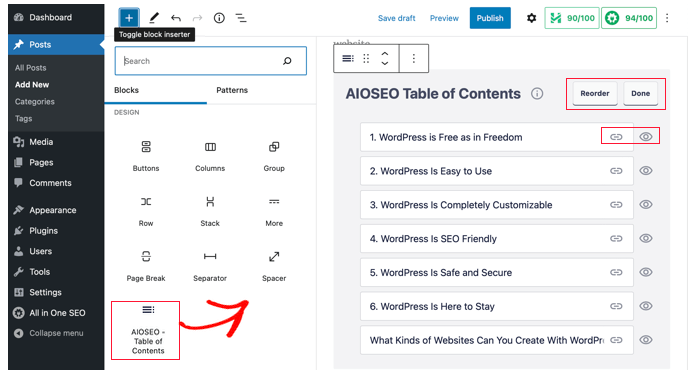
只需將塊拖到您希望目錄出現的文章或頁面上。
注意:添加目錄後,您可能會注意到“AIOSEO – 目錄”塊將變灰。那是因為每個文章或頁面只能有一個目錄。
該插件將自動識別頁面上的標題並將它們添加到您的目錄中。如果您使用不同的標題級別(例如 H2 和 H3),那麼較低級別的標題將縮進以顯示內容的結構。
如果您仍在撰寫文章或頁面的內容,那麼添加到文檔的任何標題都會自動添加到目錄中。
使用多合一 SEO 自定義目錄
您可以通過多種方式自定義目錄以滿足您的需要。例如,您可以點擊一個標題來重命名它。這將重命名目錄中的標題,但不會重命名文章。

AIOSEO 會自動為每個標題創建錨連結。您可以點擊“連結”圖標來編輯錨文本,這在目錄和文章內容的標題中都會發生變化。
您還可以點擊任何標題旁邊的眼睛圖標將其隱藏。AIOSEO Pro用戶可以重新排序目錄塊中的標題。這樣做會重新排列目錄中的標題,但不會重新排列文章中的標題。
您還將在側邊欄中找到塊的設置。您可以在此處為目錄選擇項目符號或編號列表樣式。

最後,當您完成自定義目錄後,您需要點擊“完成”按鈕以保存您的更改。
現在您將能夠看到目錄對訪問者的看法。
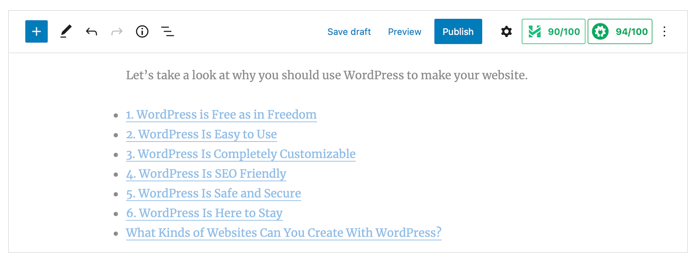
在目錄上方添加標題或段落是個好主意。這將使您的讀者清楚他們正在查看目錄。
當您的訪問者點擊目錄中的連結時,他們將立即被帶到文章中的該標題。這允許用戶跳轉到他們最感興趣的部分。
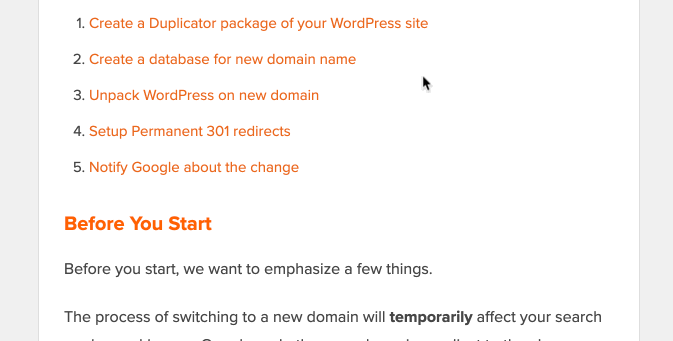
我們之所以喜歡 AIOSEO 的目錄功能,是因為它可以讓您自定義標題,並根據需要有選擇地隱藏標題。
這是大多數其他目錄插件根本沒有的關鍵功能。
方法 2:在 WordPress 中手動添加目錄
您還可以使用錨連結手動創建目錄,而無需插件。但是,這將需要更多的時間和精力。
您可以在我們關於如何在 WordPress 中添加錨連結的指南中了解有關錨連結的更多信息。
鍵入目錄
首先,您需要添加一個“列表”塊,您可以在其中添加目錄標題。您可以將標題鍵入列表中,也可以從文章內容中將它們一一複制並粘貼。

如何將錨文本添加到標題塊
接下來,您需要為每個要在目錄中引用的標題添加一個錨點屬性。當訪問者點擊目錄中的標題時,這將使 WordPress 知道跳轉到哪裡。
您應該首先點擊標題,例如 H2 或 H3。然後您需要點擊塊設置窗格中的“高級”箭頭以顯示高級設置。
之後,在“HTML 錨點”字段中輸入不帶空格的唯一單詞或短語。如果願意,您可以使用連字符分隔每個單詞。

然後,只需對將包含在目錄中的所有其他標題重複此操作。
提示:如果將標題粘貼到此字段中,將自動添加連字符。這是創建唯一 ID 的簡單方法,該 ID 也清楚地表示標題。
將錨連結添加到目錄
最後一步是將目錄中的標題連結到您創建的 HTML 錨點。
您應該突出顯示列表塊中的第一個條目,然後點擊工具欄中的“連結”圖標。

接下來,您應該鍵入一個主題標籤 (#),然後鍵入或粘貼該標題的錨文本。
# 告訴 WordPress 跳轉到當前文章的那個部分。您不添加域名或其他 URL 參數。

完成後,您需要按“Enter”或點擊“提交”圖標來創建連結。
錨連結將添加到您的目錄列表中。當您的訪問者點擊此連結時,他們將立即被帶到文章或頁面內容中的該標題。
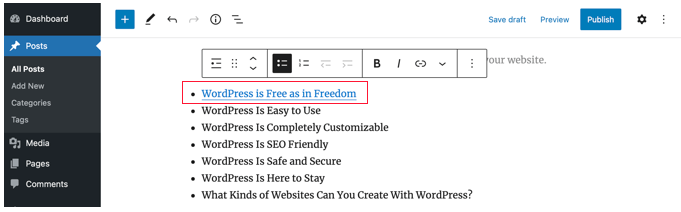
您可以重複這些步驟以將錨連結添加到目錄中的其他標題。
我們希望本教程能幫助您了解如何在 WordPress 文章和頁面中創建目錄。您可能還想了解如何增加您的網站流量,或者查看我們的必須具有 WordPress 插件的列表來發展您的網站。
如果您喜歡這篇文章或有其他問題歡迎給我們留言,或請立即聯繫我們。
14 步技術 WordPress SEO 框架(經過驗證的清單)
您需要技術搜索引擎優化 (SEO) 清單嗎?
如果您不確定要尋找什麼,針對搜索引擎 SEO 優化您的網站可能是一個挑戰。許多網站擁有者會確保基本的 SEO 實踐,但會忽視技術要素。
在本文中,我們將展示一個 WordPress 技術 SEO 框架並分享一個可用於您的業務的清單。
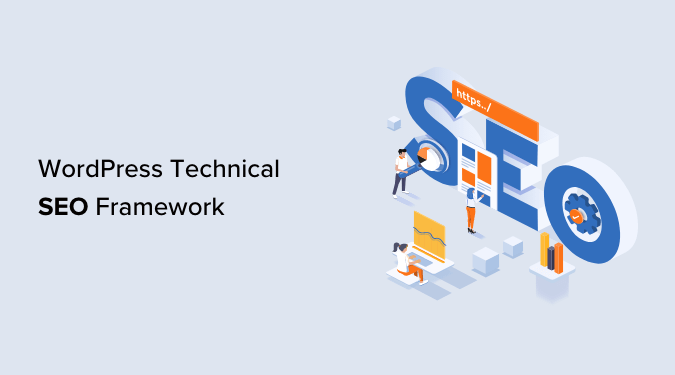
為什麼需要 WordPress 技術 SEO 框架?
技術搜索引擎 SEO 優化是您的WordPress 搜索引擎優化策略的關鍵組成部分。您可能正在創建世界上最好的內容,但如果搜索引擎無法找到並理解您的內容,那麼您所有的努力都將白費。
這就是為什麼擁有 WordPress 技術 SEO 框架很重要的原因。
我們的 WordPress SEO 框架清單將確保搜索引擎可以輕鬆抓取和索引您的內容。此外,您還可以評估WordPress 網站的其他技術方面,這些方面可能會阻止您獲得更高的排名。
例如,您的網站可能需要很長時間才能加載。這將導致排名不佳,因為頁面加載時間是排名因素。
同樣,您可能錯誤地添加了 nofollow 標籤並阻止了搜索引擎抓取和索引您的內容。
如何評估 WordPress 中的技術 SEO 優化
有許多 SEO 工具可讓您進行 SEO 審核並確定您的網站是否經過技術優化。但是,並非所有工具都會在您的 WordPress 儀表板中顯示詳細信息。
評估 WordPress 網站技術 SEO 優化的最簡單方法是使用多合一搜索引擎優化 (AIOSEO)。它是最好的 WordPress SEO 插件,可幫助您針對搜索引擎 SEO 優化您的網站。
它提供了一個免費的 SEO 分析工具,您可以使用該工具進行技術 SEO 審核。該工具提供AIOSEO Lite版本,您可以免費使用。還有高級 AIOSEO 計劃提供更多功能,如架構標記、站點地圖、重定向管理器等。
首先,您需要安裝並激活 AIOSEO 插件。有關詳細信息,請參閱我們關於如何安裝 WordPress 插件的指南。
激活後,您可以從 WordPress 管理面板轉到All in One SEO » SEO Analysis 。在“SEO 審核清單”下,您會看到您網站的總體得分。
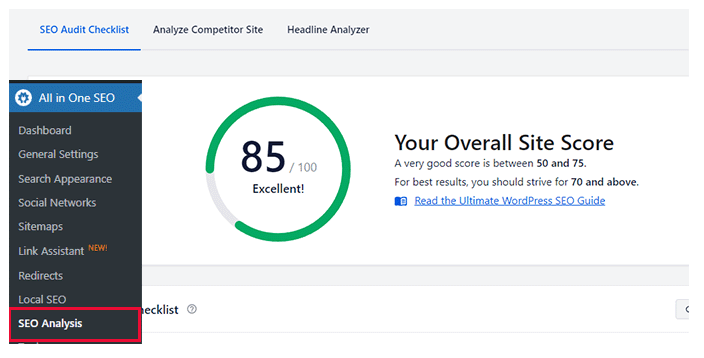
接下來,您可以向下滾動到高級 SEO 和性能部分。
在這裡,插件將根據不同的參數和排名信號評估您網站的技術搜索引擎優化方面。然後它將突出顯示可能阻止您的網站排名更高的缺失元素和關鍵問題。
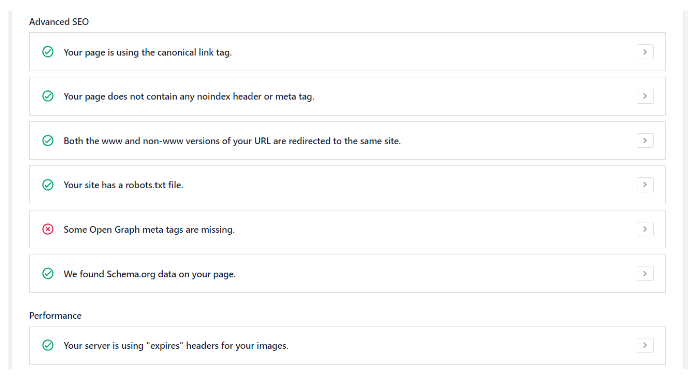
您可以使用 AIOSEO 持續監控您網站的技術 SEO 優化並修復問題。同樣,您還可以執行競爭對手分析,看看他們在技術 SEO 優化方面有何不同。
也就是說,讓我們看看我們的 WordPress SEO 框架清單,您可以使用它來確保更高的排名和自然流量。您可以點擊下面的連結跳轉到任何部分:
- 確保您的網站對搜索引擎可見
- 發現抓取和索引問題
- 使用 HTTPS 確保您的網站安全
- 查找並修復損壞的連結
- 查找您網站的重複版本
- 使用 SEO 友好的 URL 結構
- 確保您的網站適合移動設備
- 檢查您的網站速度並提高性能
- 縮小您的 CSS 和 JavaScript 文件
- 生成 XML 站點地圖並將其提交給搜索引擎
- 對豐富網頁摘要使用架構標記
- 針對 SEO 優化您的 Robots.txt 文件
- 確保 Google 不會將您的網站標記為惡意軟件
- 使用服務器端呈現與客戶端呈現
1.確保您的網站對搜索引擎可見
您需要檢查的第一件事是搜索引擎是否能夠找到您的 WordPress 網站。
您只需site:example.com 在搜索引擎中輸入並查看您的網站是否出現在搜索結果中。只需將“example.com”替換為您自己的域即可。
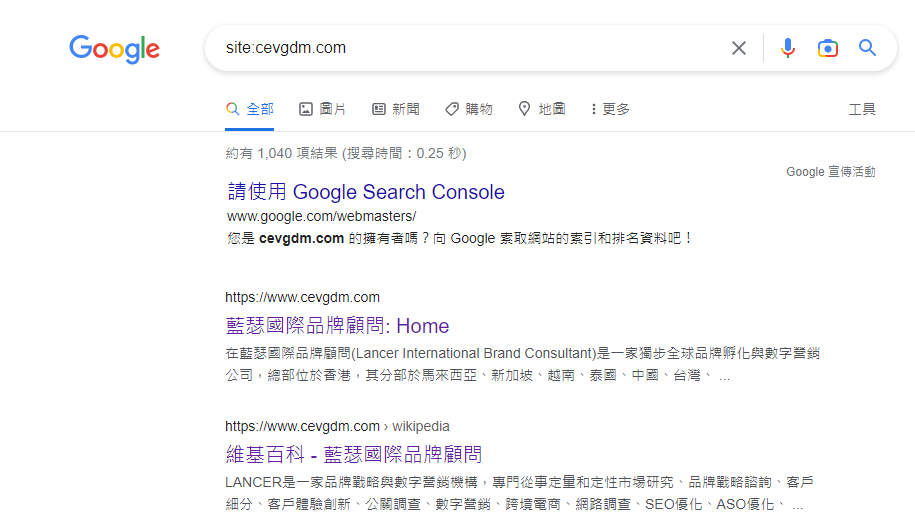
如果您的網站沒有顯示,那麼您可以檢查 WordPress 中的可見性設置。
繼續並從您的 WordPress 管理面板訪問設置 » 閱讀頁面。接下來,向下滾動到搜索引擎可見性設置,並確保未選中“阻止搜索引擎索引此站點”選項。
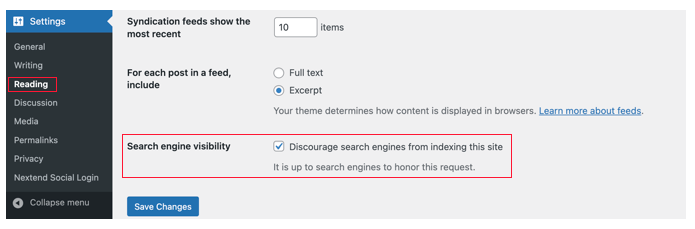
如果您的網站正在建設中或處於維護模式,通常會啟用此選項。
2.發現抓取和索引問題
如果您的網站對搜索引擎可見,那麼檢查您的內容是否被抓取和索引很重要。
抓取是 Google、Bing 和其他搜索引擎發現和了解您的網站的過程。索引編制是搜索引擎收集和存儲有關您網站的信息的過程。
檢查抓取和索引問題的一種簡單方法是使用網站管理員工具。例如,Google Search Console是 Google 的一款免費工具,可顯示您的網站在搜索結果中的表現,幫助發現錯誤,並允許您將網站提交給 Google。
如果您尚未連接到網站管理員工具,請參閱我們的指南,了解如何將 WordPress 網站添加到 Google Search Console。
在 Google Search Console 中,您可以前往“頁面”報告。在這裡,您會看到已編入索引和未編入索引的頁面。

接下來,您可以向下滾動到“為什麼頁面未編入索引”報告。
Google Search Console 會顯示您網站上的抓取和索引錯誤以及受其影響的頁面。然後您可以解決這些問題,這樣您的網頁就可以出現在 Google 搜索結果中。
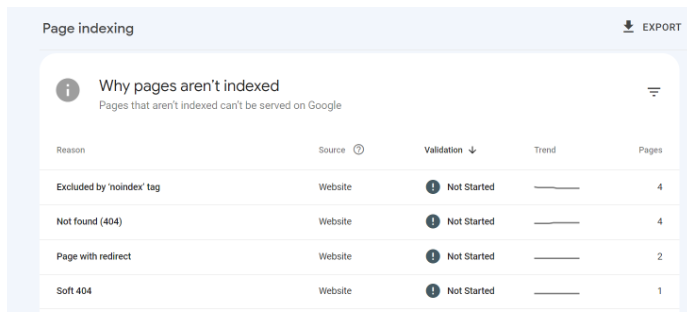
除此之外,您還可以檢查單個 URL 的索引編制和抓取問題。
只需在頂部的 URL 檢查工具中輸入頁面連結。然後,Google Search Console 會向您顯示有關該 URL 是否已編入索引以及是否在 Google 上的報告。
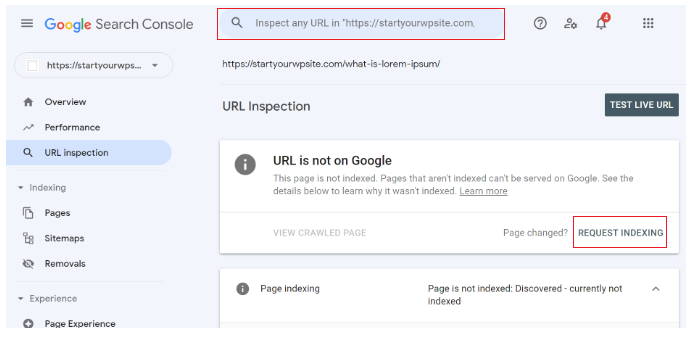
如果不是,那麼您會看到一條消息“網址不在 Google 上”。要解決此問題,您可以點擊“請求索引”按鈕,以便 Google 抓取您的網頁並將其編入索引。
3.使用 HTTPS 確保您的網站安全
從技術 SEO 框架的角度檢查的另一件重要事情是您的網站是否安全。
Google 和其他搜索引擎將優先選擇使用 HTTPS 的網站,而不是使用 HTTP 的網站。為了保護您的站點,您需要一個SSL 證書來加密您的網站服務器和用戶瀏覽器之間的連接。
您可以通過在瀏覽器頂部的搜索欄中查找掛鎖標誌來進行檢查。
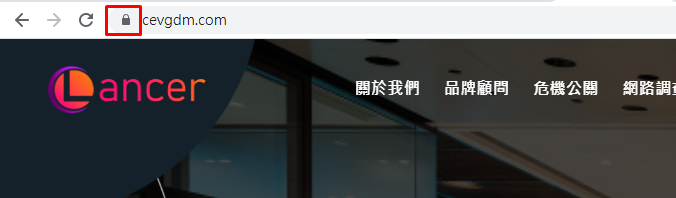
大多數WordPress 託管公司現在都為其所有計劃提供免費 SSL。您可以詢問您的服務器供應商,看看他們是否提供這種服務。
有關更多詳細信息,請參閱我們的指南,了解如何將您的 WordPress 網站從 HTTP 遷移到 HTTPS。
4.查找並修復損壞的連結
損壞的連結對您網站的 SEO 框架不利,並且會對您的用戶體驗產生負面影響。這些是不再存在的連結,將返回 404 錯誤。
由於搜索引擎抓取工具通過跟踪內部連結在您的網站上找到不同的頁面。斷開的連結會阻止他們發現新內容。因此,您的網頁可能不會在搜索結果中編入索引。
同樣,如果訪問者點擊連結但無法找到他們正在尋找的頁面,那麼他們可能會退出您的網站。
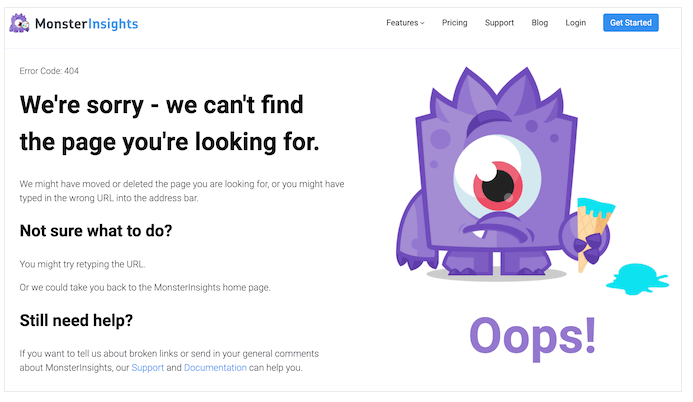
使用多合一搜索引擎優化 (AIOSEO),您可以輕鬆地在 WordPress 網站上找到並修復損壞的連結。
它提供了一個強大的重定向管理器,可幫助跟踪您網站上的 404 錯誤,並允許您設置永久性 301 重定向以修復損壞的連結。
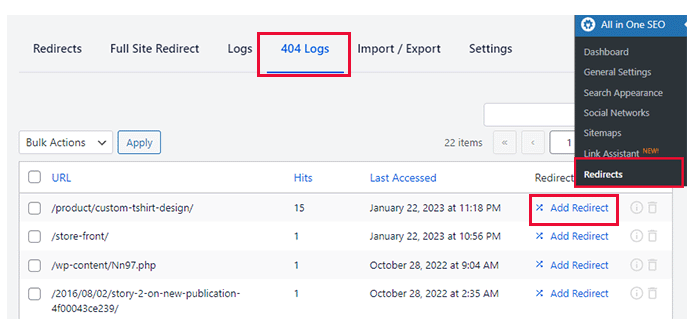
要了解更多信息,您可以按照我們關於如何在 WordPress 中查找和修復損壞連結的詳細指南進行操作。
5.尋找您網站的重複版本
重要的是,Google 和其他搜索引擎只能索引您網站的一個版本。
您的網站可以有不同的版本,但它們應該都指向一個版本。例如,您可以擁有一個具有 www 和非 www 版本或 HTTP 和 HTTPS 版本的站點:
1 2 3 4 | https://www.example.comhttps://example.comhttp://www.example.comhttp://example.com |
無論您選擇 www 還是非 www 版本,所有 URL 都應重定向到主 WordPress URL。否則,谷歌會將每個版本視為不同的網站。
這會對您的整體 SEO 排名產生負面影響。搜索引擎不知道要索引哪個版本,這可能會導致重複內容問題。
您可以通過從 WordPress 儀表板轉到設置»常規來檢查您網站的主要 URL 。接下來,查看“WordPress 地址 (URL)”和“站點地址 (URL)”字段中的網址。
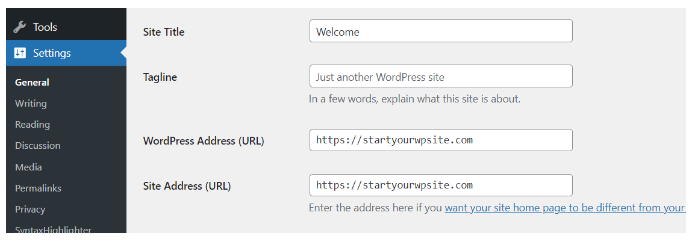
使用 AIOSEO,您可以在網站標題中自動設置正確的規範 URL,以便搜索引擎知道您的偏好。
6.使用 SEO 友好的 URL 結構
為搜索引擎設置索引的主要 URL 後,您現在可以檢查您網站的 URL 結構。
URL 結構在您的 SEO 中起著重要作用。擁有對 SEO 友好的 URL 結構將有助於 Google、Bing 和其他搜索引擎輕鬆抓取您的頁面並理解您的內容。
下面是錯誤 URL 結構的示例:
1 | https://www.example.com/category.php?id=42012 |
相反,您應該使用描述內容的 URL,例如:
1 | https://www.example.com/blog/how-to-start-a-wordpress-website |
您可以通過確保它們簡短且具有描述性來創建對 SEO 友好的 URL 。除此之外,不要忘記在永久連結中包含關鍵字,使用連字符分隔單詞,將所有單詞保持小寫,並且不要使用停用詞。
專業提示:也不要在您的 URL 段中包含數字。這樣,您以後就可以更新您的內容
7.確保您的網站適合移動設備
技術 SEO 框架清單中的下一項是確保您的 WordPress 網站具有移動響應能力。
隨著谷歌現在移動優先,它現在將索引您網站的移動版本而不是電腦版本。
您可以使用免費的Google 移動設備友好測試工具檢查您網站的移動響應能力。
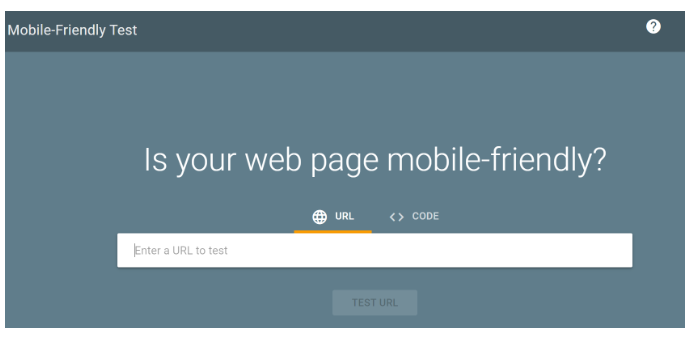
只需輸入您的網站 URL 並點擊“測試 URL”按鈕。
然後該工具將顯示您網站的結果。您可以查看它是否支持移動設備。
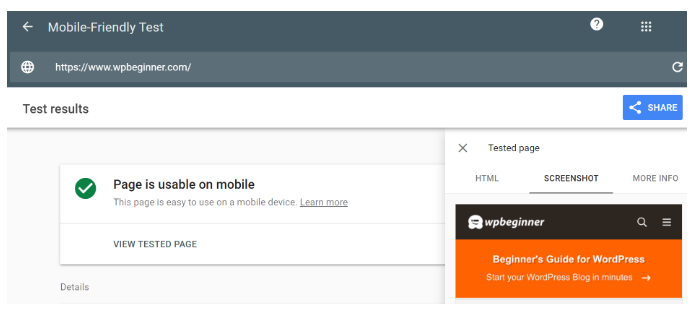
如果您的網站不適合移動設備,那麼您可以從更改為響應式 WordPress 主題開始。
您還可以按照我們的指南了解如何在不丟失任何數據或流量的情況下更改您的 WordPress 主題。
8.檢查您的網站速度並提高性能
您的網站速度也是 WordPress 技術 SEO 框架的重要組成部分。谷歌使用頁面加載速度作為排名因素,與速度慢的網站相比,加載速度快的網站排名更高。
您可以通過運行網站速度測試來檢查網站加載時間。例如,您可以使用 MonsterInsights,這是最好的 Google Analytics 插件,可以在您的 WordPress 儀表板中顯示網站速度報告。
您首先需要使用 MonsterInsights將 Google Analytics 安裝到您的 WordPress 網站。
之後,您可以從 WordPress 管理面板前往Insights » Reports頁面。接下來,您可以轉到“站點速度”選項卡。在這裡,您會看到台式機和移動設備網站速度的總分。

該報告還將顯示對衡量您的網站速度很重要的其他指標。
如果向下滾動,MonsterInsights 會為您應該針對的每個指標提供建議和基準目標。
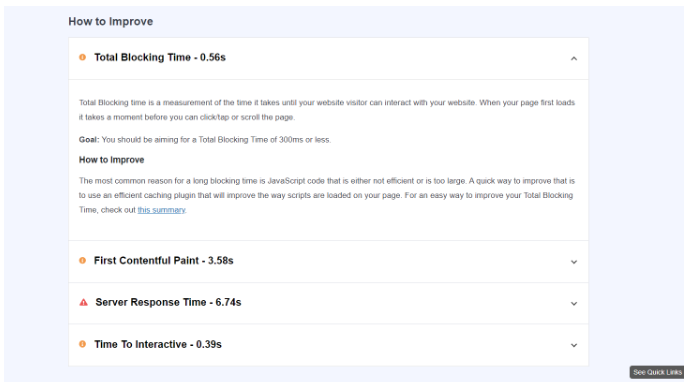
要縮短網站加載時間,您可以查看我們的提升 WordPress 速度和性能的終極指南。
可以用來提高網站速度的一個快速提示是縮小 CSS 和 JavaScript 文件。
術語縮小意味著通過刪除空格、線條和不必要的字符來減小網站文件的大小。當用戶訪問您的網站時,會向用戶的瀏覽器發送不同的文件,其中包括 CSS、HTML 和 JavaScript 文件。
通過減小文件大小,您可以顯著提高網站速度和性能。有許多 WordPress 插件和託管服務可讓您縮小 CSS 和 JavaScript 文件,例如WP Rocket和SiteGround。
有關更多詳細信息,您可以查看我們關於如何在 WordPress 中縮小 CSS 和 JavaScript 文件的指南。
9.改進你的內部連結結構並刪除孤立頁面
內部連結在您網站的技術 SEO 優化框架中起著重要作用。搜索引擎獎勵具有適當內部連結結構且沒有太多孤立頁面的網站。
AIOSEO 具有強大的SEO 連結助手功能,可讓您輕鬆發現連結機會,甚至為您自動執行該過程。
它是WordPress最好的內部連結插件,可以抓取您WordPress 網站上的連結 並提供詳細報告。您可以查看每個文章和頁面的內部連結、出站連結和附屬連結的數量。

你可以在一個地方看到所有的連結建議,它甚至可以自動返回並通過一次點擊在你的舊文章中添加內部連結。

10.生成 XML 站點地圖並將其提交給搜索引擎
技術 SEO 框架的另一個重要部分是讓搜索引擎更容易找到您的內容。您可以做到這一點的方法之一是創建 XML 站點地圖。
它告訴搜索引擎您網站上的重要頁面。這樣,搜索引擎機器人可以更快地抓取您的網站並為您的內容編制索引。雖然站點地圖不會提高您的排名,但它會改善整體抓取和索引過程。
您可以使用AIOSEO創建和自定義站點地圖。該插件將在激活後自動生成站點地圖。此外,它還允許您創建視頻站點地圖、新聞站點地圖、HTML 站點地圖和 RSS 站點地圖。
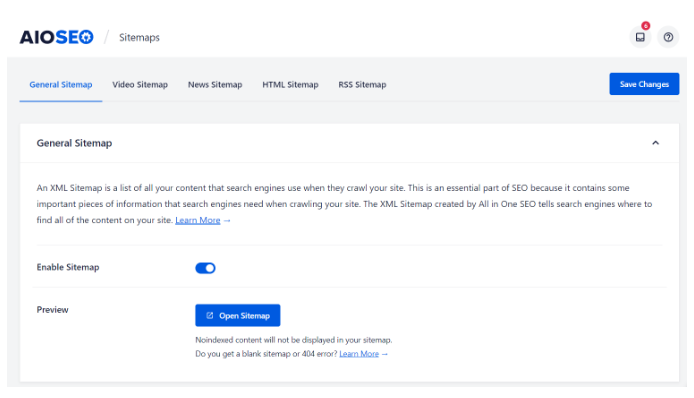
創建站點地圖後,您可以使用網站管理員工具將其提交給不同的搜索引擎。
例如,Google Search Console 提供了輸入站點地圖 URL 並將其提交給搜索引擎的選項。要了解更多信息,您可以查看我們關於如何將網站提交給搜索引擎的指南。

同樣,您也可以將您的網站添加到Bing 網站管理員工具,然後提交 XML 站點地圖以改進抓取和索引。
11.為豐富的片段使用架構標記
您應該檢查的下一個技術 SEO 框架項目是架構標記。它可以幫助搜索引擎更好地了解您的內容以及它在搜索結果中的顯示方式。
您可以將模式標記用於食譜、評論、事件、組織、常見問題解答、博客文章、產品頁面、本地企業的多個位置等。
搜索引擎可以使用此信息並顯示豐富的結果。它還有助於捕獲Google 特色片段,從而增加自然點擊次數和流量。
例如,以下是 Google 如何顯示食譜、配料、評級、烹飪時間以及使用食譜架構標記的博客文章的其他信息。
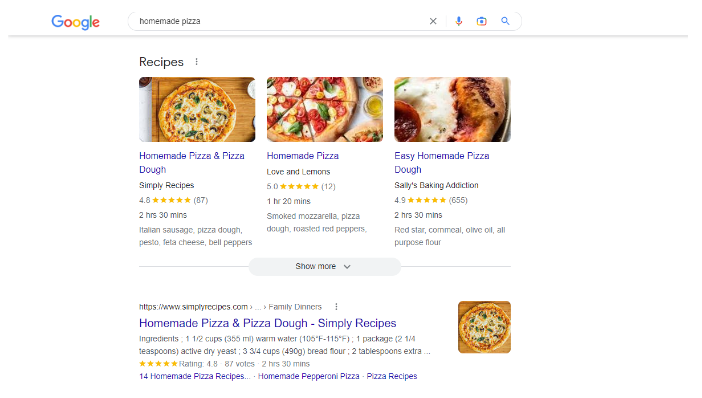
您可以使用 AIOSEO在 WordPress 和 WooCommerce 中輕鬆添加架構標記。
該插件允許您根據您的內容選擇模式類型,其餘的由它來處理。

借助 AIOSEO,您還可以使用 WordPress 自定義架構生成器功能根據您的需要添加完全自定義的架構標記。這可以幫助您在 Google 中獲得星級評分和其他豐富網頁摘要。

12.為 SEO 優化你的 Robots.txt 文件
Robots.txt是一個文本文件,它指定了搜索引擎機器人如何抓取您的網站的說明。您可以在抓取時告訴要抓取哪些頁面以及要跳過哪些頁面。
這是 WordPress 網站的 robots.txt 文件的樣子:
1 2 3 4 5 6 7 8 | User-Agent: *Allow: /wp-content/uploads/Disallow: /wp-admin/Disallow: /readme.htmlDisallow: /refer/ Sitemap: http://www.example.com/post-sitemap.xmlSitemap: http://www.example.com/page-sitemap.xml |
添加 robots.txt 文件有助於節省抓取配額。搜索引擎爬蟲將在會話期間爬取一定數量的頁面。如果他們沒有完成對您網站上所有頁面的抓取,他們將在下一個會話中繼續抓取。
這會減慢您的內容的索引速度,並且它會在一段時間後出現在搜索結果中。這就是為什麼優化 robots.txt 文件是技術 SEO 框架的重要組成部分。
您可以禁止頁面不必要的頁面,如WordPress 管理區域、主題文件夾、插件文件等。這樣,您就可以節省抓取配額並允許搜索引擎機器人抓取更多頁面。
另一方面,您可以將站點地圖和其他重要頁面添加到 robots.txt。這樣,搜索引擎將盡快抓取並索引它們。
優化 robots.txt 文件的一種簡單方法是使用AIOSEO。您可以使用插件啟用自定義 robots.txt 並添加規則以允許或禁止搜索引擎抓取。

要了解更多信息,請參閱我們關於如何針對 SEO 優化 WordPress robots.txt 的指南。
13.確保 Google 不會將您的網站標記為惡意軟件
另一個重要的技術 SEO 優化清單項目是確保您的網站沒有被谷歌標記為惡意軟件或不需要的軟件。
如果您的網站對用戶存在安全風險,那麼 Google 將顯示以下警告消息:
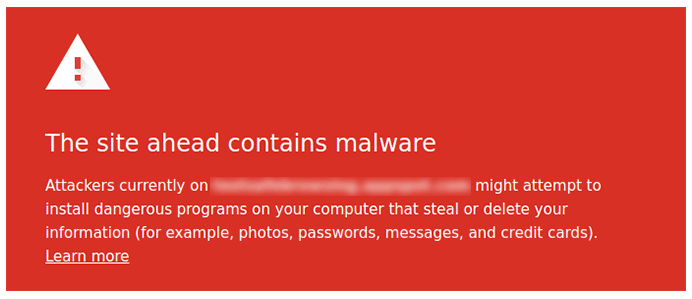
這對您的 WordPress SEO 來說真的很糟糕。它將使人們遠離訪問您的網站,並影響您的排名和整體網站流量。
要掃描您網站上的惡意文件,您可以使用WordPress 安全掃描器。在 WPBeginner,我們使用Sucuri,因為它是最好的 WordPress 防火牆和安全插件。它檢查惡意軟件、垃圾郵件注入、惡意代碼等漏洞,並幫助清理網站。
如果 Google 將您的網站標記為惡意軟件,您還可以查看我們的指南,了解如何修復 WordPress 中的“此站點前方包含有害程序”錯誤。
14.使用服務器端呈現與客戶端呈現
另一個 SEO 技術最佳實踐是確保您網站的 JavaScript 在服務器端呈現,而不是在客戶端呈現。 服務器端呈現是指 JavaScript 文件在網站服務器上呈現。而客戶端呈現是指 JavaScript 文件在用戶瀏覽器中呈現。 客戶端呈現不利於您網站的用戶體驗和 SEO。加載您網站的所有負擔都很快落在了訪問者身上。此外,搜索引擎機器人使用 JavaScript 資源來抓取和索引您的內容。這可能會導致 JavaScript 內容被爬蟲遺漏,並且不包含在搜索引擎索引中。 通過服務器端呈現,您的網站服務器可確保所有內容快速加載。通過這種方式,您可以獲得更好的用戶體驗、更快的頁面加載速度,並降低索引中遺漏內容的風險。 確保 JavaScript 在您網站的服務器上呈現的一種方法是運行網站速度測試。如果您的網站速度很慢,則可能是因為這個問題。您還可以在 Google Search Console 中查看已抓取的頁面,看看 Google 在抓取時是否遺漏了任何內容。如果是,則可能是因為與 JaveScript 相關的 SEO 問題。 就是這樣。您已到達列表末尾。您不需要一次通過技術 SEO 框架中的每一點。只需一步一個腳印地完成列表即可。 我們希望本文能幫助您了解 WordPress 技術 SEO 框架。您可能還想查看我們對最佳關鍵字研究工具的比較,以及我們關於如何增加博客流量的行之有效的技巧。如何更新 WordPress:4 種快速簡單的方法
一旦您的WordPress網站啟動並運行,您需要定期維護它以保持其正常運行。
這是更新您的 WordPress 網站變得至關重要的地方。忽略 WordPress 控制台上的更新消息可能會導致兼容性問題、故障,甚至整個站點崩潰。
解決這些問題很困難,因此最好事先採取預防措施。
值得慶幸的是,有 4 種方法可以安全地更新 WordPress,我們將在本文中為您提供指導。
除了核心 WordPress 更新之外,我們還將介紹如何更新您的主題、插件和數據庫。這樣,您的網站將免受任何惡意軟件或其他網絡攻擊。
將網站更新到最新 WordPress 版本的原因
與任何其他軟件一樣,更新將確保 WordPress 用戶可以使用新功能、升級和錯誤修復來改進他們的網站。
如果您不更新您的 WordPress,該網站將因過時而降低效率,並且訪問者也不太可能瀏覽它。結果,該網站的流量會降低,從長遠來看這並不理想。
此外,更新 WordPress 還有其他好處:
- 更好的安全性。以前版本的 WordPress 更容易出現安全漏洞。實施安全更新以防止黑客竊取機密數據。
- 速度。安裝新版本的 WordPress 可以加快網站速度。因此,它將在不同的瀏覽器和設備上響應更快,鼓勵訪問者停留更長時間,並有可能在不久的將來返回。
- 兼容性。新的 WordPress 版本將使您的網站與插件和主題兼容。因此,您可以毫無問題地安裝其他功能來擴展您網站的功能。
- 功能。WordPress 更新伴隨著新的或改進的生活質量功能的實施。將有更多選項和工具可用於擴展您的站點。
更新 WordPress 之前
在更新到最新版本的 WordPress 之前,必須為任何可能的失誤做好準備。
警告!請記住,這些更新會影響您的網站文件及其數據庫。
這是更新 WordPress 網站之前的快速檢查清單:
- 閱讀並理解更新通知。通過 WordPress 更新日誌了解最新更新的內容。它可以是新功能或安全補丁。如果您要從 5.9 版本升級,可以在此處閱讀有關WordPress 6.0 版本的信息。
- 檢查支持論壇。查看其他人對最新版 WordPress 的評價,以及它是否包含錯誤或漏洞。決定是否有必要立即更新或等待更長時間。根據經驗,優先考慮安全更新。
- 創建完整的 WordPress 備份。備份可防止永久性數據丟失,並在您修改或更新網站時發生錯誤時充當後備計劃。確保您可以恢復您的網站。
- 關閉緩存。緩存插件可能無法識別是否正在安裝 WordPress,這可能會阻礙該過程。首先清除您的 WordPress 緩存並關閉緩存插件。
- 停用其他插件。某些 WordPress 更新與某些插件不兼容。這可能會導致網站無法訪問。停用所有附加組件和擴展以安裝更新。
- 升級 PHP 版本。如果您發現您當前的 PHP 版本與更新不兼容,請務必更新您網站的PHP 版本。
如何更新 WordPress:4 個簡單方法
如果這是您第一次升級 WordPress 核心,請不要擔心。我們將向您展示如何使用 4 種不同的方法(自動和手動)安全地更新 WordPress 網站。
1.通過 WP Admin Dashboard 更新 WordPress
這是將網站更新到最新 WordPress 版本的最簡單方法之一。這個手動更新過程只需點擊一下,安裝過程只需幾分鐘。
您所要做的就是登錄到您的 WordPress 後台管理。然後,在 WordPress 後台管理的首頁檢查是否有新的 WordPress 版本。
點擊請立即更新以啟動網站更新。更新頁面將打開,您必須再次按下立即更新按鈕。

對於次要更新,將顯示成功消息以及插件和主題更新選項。
但是,您會看到一個歡迎屏幕,其中詳細總結了主要版本的升級內容。
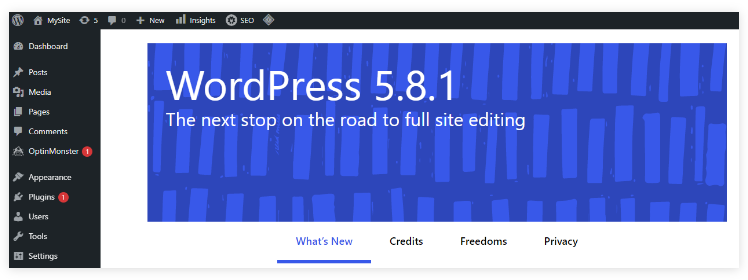
現在您可以更新所有主題和插件,以確保它們與最新版本的 WordPress 兼容。
專家提示
您還可以從 Hostinger hPanel 的WordPress部分下載最新的 WordPress 版本。
2.通過 FTP 手動更新 WordPress
另一種安全更新 WordPress 的方法是通過 FTP 如果您無法通過 WordPress 後台管理進行更新。
要手動升級您的 WordPress 網站,請使用 FTP 客戶端,例如FileZilla或主機控制面板中的文件管理器。對於此方法,您需要訪問您的 WordPress 根目錄。
您必須用新文件覆蓋舊的 WordPress 核心文件——wp-includes和wp-admin。要使用 FileZilla 更新您的 WordPress 網站,請按照以下步驟操作:
- 下載最新版本的 WordPress 並解壓縮ZIP 文件。
- 訪問提取的文件夾並刪除wp-config-sample.php文件和wp-content文件夾以避免丟失任何重要數據。
- 通過 FileZilla 或您首選的 FTP 客戶端登錄到您的 WordPress 站點。
- 在面板右側(遠程站點)找到現有的虛擬主機wp-includes和wp-admin目錄,然後右鍵點擊刪除它們。
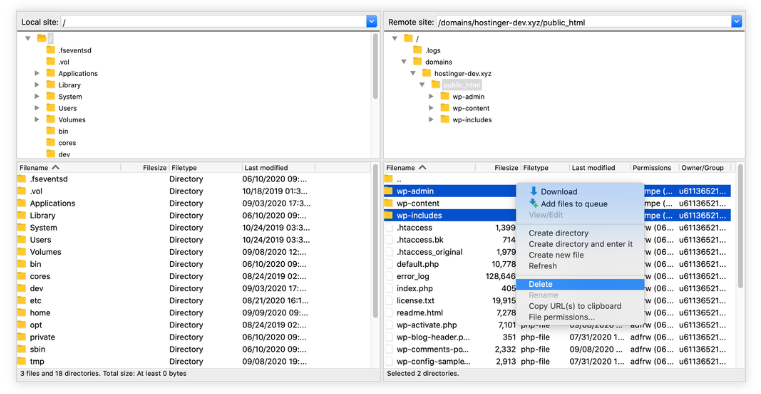
- 在本地站點——面板的左側——選擇新的wp-includes和wp-admin文件夾,然後選擇Upload。

- 將其餘解壓縮的 WordPress 文件從您的電腦上傳到 Web 主機目錄。通過將新文件上傳到服務器來覆蓋舊的 WordPress 文件。當Target file already exists確認消息出現時,選擇Always use this action和Apply to current queue only選項。
- 上傳所有文件後,轉到yoursite.com/wp-admin/upgrade.php/檢查您是否已通過 FTP 為您的網站成功完成 WordPress 更新。
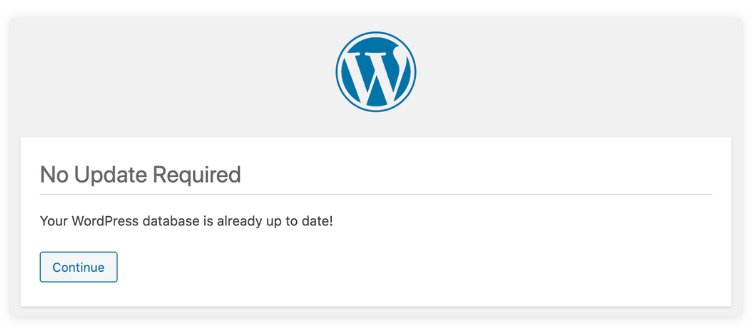
不要急於替換 WordPress 根目錄中的所有內容。如果操作不當,您很容易破壞您的網站,因此請仔細閱讀教程。
3.通過 WP-CLI 更新 WordPress
如果您正在閱讀本教程的這一部分,您可能已經可以通過SSH 訪問public_html文件夾中的 WordPress 根目錄。
配置完所有內容後,請執行以下操作以將 WordPress 站點安全地更新到最新版本:
- 訪問 SSH 帳戶後,使用cd命令通過以下行切換到 WordPress 根目錄:
CD public_html
要列出目錄內容,請鍵入ls命令或鍵入cd ~將目錄更改為主目錄。
- 輸入以下命令以檢查最新版本的 WordPress 是否已準備好更新:
wp core check-update
- 如果有新版本的 WordPress 可用,您將看到類似的消息:
- 如果沒有可用的更新,您將看到此消息:
Success: WordPress is at the latest version.
- 要開始更新,請運行以下行:
wp core update
- 等待該過程完成,您的 WordPress 網站將自動更新。
現在您知道如何通過 WP-CLI 更新核心文件,是時候升級您的數據庫了。運行以下命令來更新 WordPress 插件和主題:
wp core update-db<font></font>
wp theme update –all<font></font>
wp plugin update –all
當程序完成更新過程時,重新運行前面的命令以確認是否所有內容都已正確更新。它應該是這樣的:

4.自動更新WordPress
默認情況下,WordPress 平台會在有較小更新(包括維護和穩定性實施)時更新您的站點。
根據您的虛擬主機,您可以為主要版本啟用自動更新。更新您的 WordPress 網站涉及許多技術細節,但通過這種方法,您可以使用Easy Updates Manager等插件自動更新您的網站。
您還可以通過在wp-config.php文件中添加一行代碼來打開自動 WordPress 更新。請按照以下步驟進行操作:
- 登錄到 hPanel 並轉到“文件”部分下的“文件管理器”。
- 進入public_html文件夾後,向下滾動並選擇wp-config.php。
- 按位於頂部菜單中的編輯按鈕。
- 添加或更改以下行:

- 最後,點擊保存。這就是您將 WordPress 安全更新到最新版本的方式。
如何更新 WordPress 主題和插件
更新核心 WordPress 文件後,不要忘記同時更新主題和插件。如果您不更新您的WordPress 數據庫,技術和操作錯誤可能會破壞您網站的功能。
定期檢查所有插件和主題很重要,這樣您就會知道哪些插件和主題需要立即更新。延遲更新它們會使同步網站上的功能變得更加困難,從而增加潛在崩潰的風險。
在更新之前,運行測試並檢查更新版本是否不會對您的網站造成任何問題。
要執行插件和主題更新,請將鼠標懸停在儀表板菜單上導航到更新頁面。
這將引導您進入更新屏幕。在這裡,您會找到最新版本的所有插件和主題。
勾選全選以一次全部更新,或者通過選擇要更新的特定插件和主題來一個一個地進行。但是,選擇一次更新所有插件時請注意,因為它會佔用您計劃的大量資源並可能減慢您的網站速度。
儘管該過程涉及相同的步驟,但您必須將插件與主題分開更新。確保首先更新您的緩存插件以避免並發症。

完成後,打開網站的實時預覽以查看更新是否成功。
在某些情況下,您可能不會收到有關後台管理上更新的通知。通常,插件開發人員會通過電子郵件向您發送有關更新的信息,因此請在完成 WordPress 更新後檢查您的收件箱。
如果您對當前的 WordPress 更新不滿意,請考慮刪除或替換破壞您網站的主題和插件。但是,不要將插件恢復到舊版本,因為它會對您的網站造成更大的危害,例如 SEO 和流量降級。
專家提示
更新您的 WordPress 主題將刪除您對主題所做的所有自定義設置。通過使用子主題避免丟失它們,而不是直接編輯副主題。
結論
在本教程中,您學習瞭如何通過手動和自動方法安全地更新 WordPress 而不會破壞您的網站——這是網站管理者的必備技能。
更新您的網站有助於提高安全性和修復錯誤。一個運行良好的網站將吸引更多的訪問者並提高您的轉化率。
對於更新,您需要檢查是否有任何即將發布的 WordPress 版本、執行備份、清除網站緩存以及執行 PHP 升級。確保在更新到新的 WordPress 版本之前也停用插件以防止文件錯誤。
在您退出之前,這裡有 4 種將您的網站更新到最新 WordPress 版本的方法的快速回顧:
- 通過 WordPress 後台管理更新。點擊 WP 管理面板上的自動更新消息以繼續安裝 WordPress。
- 通過 FTP 客戶端手動更新。用從官方 WordPress 存儲庫下載的新文件覆蓋舊的核心文件。
- 通過 SSH 和 WP-CLI 更新。通過 SSH 終端在 WordPress 核心文件、數據庫、主題和插件上運行命令。
- 啟用 WordPress 自動更新。通過主機控制面板的文件管理器編輯wp-config.php 。
此外,不要跳過升級 WordPress 主題和插件,這樣您的網站才能發揮其功能。轉到 WordPress 管理區域中的更新頁面,然後選擇是要單獨更新每個數據庫還是同時更新所有數據庫。
現在您已成功將 WordPress 更新到最新版本,請不要猶豫,在下方發表評論。
如果您在 WordPress 更新後遇到錯誤,或者無法恢復網站,您可以委託像 LANCER 專業的 WordPress 開發團隊來為您的網站修復。
WordPress SEO優化審計清單:11 個要檢查的重要區域
您是否想知道如何確保您的 WordPress 網站針對搜索引擎可見性進行了 SEO 優化?SEO 審核是檢查您的網站是否符合 SEO 正確標準以確保潛在客戶看到它的最佳方式。在本文中,我們將探索 WordPress SEO 審核的所有方面。您將了解 SEO 審核類型、網站 SEO 審核期間需要診斷及檢查的基本區域是什麼,以及有哪些有用的 SEO 工具可以幫助您完成這些工作。
WordPress SEO 審核是確定影響您網站在搜索引擎上的性能和需要改進的領域的技術問題的最佳方式。保持定期的 SEO 審核可以使您的網站在搜索引擎結果頁面 (SERP) 上可見,推動更多自然流量,並最終提高您的網站轉化率和收入。
通常,SEO 審計包括對代碼、內容、網站加載速度和整體網站架構等各種元素的分析,以確保其得到優化。
科技界瞬息萬變,搜索引擎規則也不例外。隨著每天發布新的算法和內容,跟上所有信息並優化您的網站可能具有挑戰性。WordPress SEO 審計清單提供了一種結構化的方式來評估您的 WordPress 網站在搜索引擎上的性能,同時仍保持在趨勢的頂端。
本指南提供了一個快速而全面的 WordPress SEO 優化清單,其中包含一系列任務,例如確保您擁有 SSL 證書、檢查您的網站是否適合移動設備等等。無論您運行的網站類型如何,無論您是初學者還是 SEO 專家,本指南都將幫助您解決可能影響您的 WordPress 網站在谷歌 SERP 上排名的問題。
SEO審計的類型
不同的網站有不同的 SEO 需求和目標。例如,大型企業網站與小型個人博客網站有不同的需求。通過了解您的需求、目標和 SEO 審核類型,您可以就應該執行的審核類型做出明智的決定。
在本節中,我們將討論各種類型的 WordPress SEO 審核,並探討它們何時對您的網站最有利。
技術SEO優化審核
技術 SEO 審核是對網站的整個技術元素及其易於被搜索引擎索引的能力的全面審查。與專注於內容的頁面 SEO 審計不同,技術 SEO 審計側重於網站架構、內部連結、站點地圖、外部連結、robots.txt、索引和可抓取性。在後續部分中,我們將詳細討論這些概念以及在進行技術性 WordPress SEO 審核時如何實施它們。
SEO優化內容審計
SEO 內容審核評估您網站上數據的質量、性能和相關性。這種類型的審核允許您評估和識別很少訪問的內容和頁面,事實上,這些內容和頁面阻礙了您的網站在 SERP 上的排名。通常,SEO 內容審核涉及評估您網站上內容的質量和有效性。
評估內容質量包括檢查其有用性和相關性,以及它是否能滿足目標受眾的需求。通過進行此評估,您將確定內容覆蓋範圍中的差距以及可能需要重寫的區域。優質內容更有可能吸引更多讀者,從而增加您的 WordPress 網站在 SERP 上排名更高的機會。
關鍵字研究和使用實踐對於有效的 SEO 內容審核很重要。進行關鍵詞研究涉及識別用戶經常搜索的詞以及這些搜索可能如何隨時間變化。
根據 HubSpot 的說法,關鍵字研究是查找和分析人們輸入搜索引擎的搜索詞的過程,目的是將該數據用於特定目的,通常用於搜索引擎優化 (SEO) 或一般營銷。
關鍵字研究允許您使用相關關鍵字優化您的內容,使用戶可以輕鬆地在 SERP 上找到您的內容,從而提高您的知名度。
對您的關鍵字研究感到滿意後,以自然的方式在您的內容中使用關鍵字,為用戶提供良好的閱讀體驗(語義 SEO)。
重複內容是您在 SEO 內容審核期間應該解決的另一個問題。在內容審核期間解決重複內容可提高您的內容質量、可信度和 SERP 上的可見性。
反向連結審計
反向連結審核會審查指向您網站的連結的質量和數量。此審核的目的是從質量和信譽良好的來源中識別出可能影響您網站排名的有害連結。
此審核還允許您審核指標,例如
- 引用域的數量。
- 圖片反向連結的百分比。
- 高域評級 (DR) 引用域的百分比。
- .edu 和 .gov 反向連結的百分比。
- 確實遵循反向連結的百分比。
- 收購率和潛在的垃圾連結指標。
您可能還想將您的反向連結配置文件與您的競爭對手進行比較,以確定需要改進的地方。
保持多樣化和健康的反向連結配置文件將提高您網站的權威性、可信度,並最終提高您的搜索引擎排名。定期和全面的反向連結審核也可以構成製定SEO策略以改善反向連結配置文件的基礎。ahrefs等工具使這更容易。
WordPress 網站的技術 SEO 審核清單
執行技術 SEO 審核可能是一項艱鉅而令人生畏的工作,尤其是對於那些剛接觸該流程的人來說。弄清楚從哪裡開始以及如何解決審計後提出的問題也需要時間。雖然我們強調了其他審核方法,但本節是專門為解決 WordPress 網站特有的技術 SEO 問題而設計的。
我們將引導您完成一個全面而詳細的SEO審核清單,使您能夠啟動審核過程並輕鬆識別和修復 WordPress 網站上的 SEO 問題。雖然我們打算使此清單全面,但我們建議您將此清單與其他工具和最佳實踐相結合。
1.確保您擁有 SSL 證書
安全憑證(SSL) 是一種數字證書,可驗證網站的身份並加密您的 Web 瀏覽器和服務器之間的通信。SSL 證書在瀏覽您的網站時保護敏感客戶信息的安全,並防止惡意行為者攔截傳輸中的信息。
作為谷歌努力使網絡更安全的一部分,如果您希望您的網站在谷歌上排名,那麼擁有 SSL 證書現在是必須的。您可以使用多種方法來確保您的 WordPress 網站經過 SSL 加密且安全。
檢查您的站點是否經過 SSL 加密的最簡單方法是檢查站點的 URL 是否以 HTTPS 開頭。要獲取有關站點 SSL 證書的更多詳細信息,請點擊地址欄開頭的掛鎖按鈕。

點擊“證書有效”選項可查看有關證書的更多詳細信息,例如有效期、頒發證書的域名和證書頒發機構。

或者,您也可以使用 SSL 檢查器(例如SSL Shopper 的SSL 檢查器)來驗證您網站上的 SSL 證書。此工具可讓您檢查您的 SSL 證書是否已正確安裝、過期日期和主機名,以及其他詳細信息。
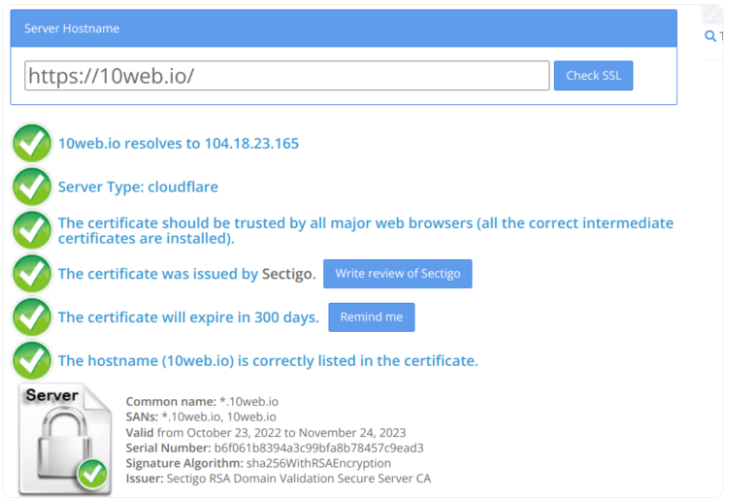
許多託管服務提供商會自動為您的 WordPress 站點安裝 SSL 證書。無論如何,您可以通過轉到“設置”然後“常規”來檢查您的 WordPress 站點是否安裝了 SSL 證書,如果它以https開頭,您將在 WordPress 地址 (URL) 和站點地址 (URL) 中看到,這意味著您的 WordPress 站點安裝了 SSL。

2.確保你的網站無論有沒有 www 都可以訪問
通常網站在域中有或沒有 www 時都應該可以訪問。但是,如果情況並非如此,那麼 Google 的搜索引擎可能會使用略有不同的 URL 為您的 WordPress 網站的不同版本編制索引。
當未設置規範 URL 時,這是可能的。例如,Google 的搜索引擎可能會將 https://cevgdm.com/ 和 https://cevgdm.com/ 視為 單獨的實體。不同版本的 WordPress 網站會導致內容重複並影響您的網站在搜索引擎上的排名。
要檢查您的網站是否可以在有或沒有 www 的情況下訪問,您應該在不同選項卡的搜索欄上輸入兩個版本的 URL 並比較結果。例如,如果您在搜索欄中 鍵入https://cevgdm.com/ 和 https://cevgdm.com/,它們應該會將您帶到cevgdm 的主頁。
如果您的 WordPress 網站不是這種情況,您可以使用諸如 All in One SEO ( AIOSEO ) 之類的插件自動在您的網站上設置規範 URL。或者,您可以編輯.htaccess文件並設置從一個 URL 版本到另一個版本的重定向。確保您使用的重定向是 301 重定向,讓搜索引擎知道它們是永久性的。
3.分析站點架構和內部連結(水平和垂直)
站點架構和內部連結是任何 SEO 策略的關鍵要素。這兩者都對您的 WordPress 網站對搜索引擎的可見性起著至關重要的作用。
站點結構只是指您的 WordPress 站點的組織方式。良好的架構可以讓搜索引擎更輕鬆地抓取和索引您的所有頁面並識別最重要的頁面。一個相當簡單和合乎邏輯的結構對搜索引擎機器人和您的用戶都有好處。用戶可以輕鬆瀏覽您的內容並找到他們想要的內容。
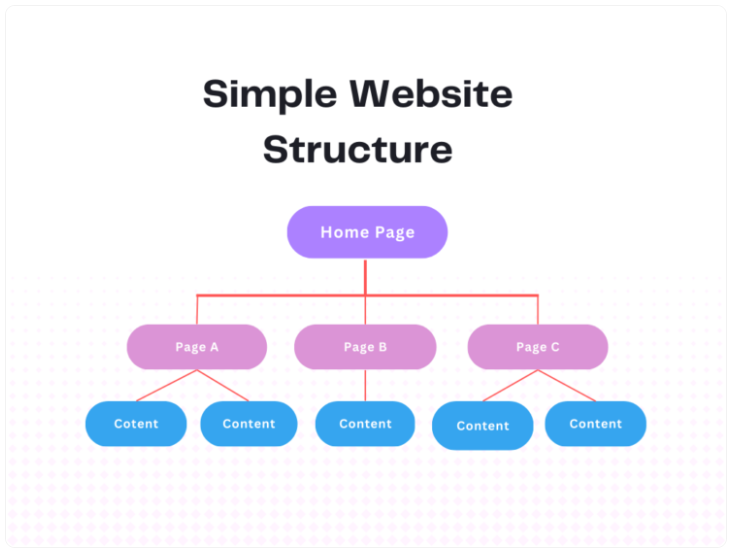
要充分發揮內部連結的優勢,您的連結需要保持一致、具有描述性並具有錨文本。
Screaming Frog是一款強大的工具,可讓您抓取小型和大型網站並實時評估結果。使用 Screaming Frog,您可以使用交互式爬網和目錄力導向圖以及樹圖站點可視化來評估內部連結和 URL 結構。

您還可以立即抓取您的網站並識別連結結構的問題,例如丟失的連結、指向錯誤頁面的連結和斷開的連結。使用 Screaming Frog,您還可以通過 md5 算法檢查和部分重複的元素(如頁面標題、描述或標題)發現完全重複的 URL。

Screaming frog 還允許您將數據導出到 Excel 工作表,連接到 Google Analytics、Search Console 和 PageSpeed Insights API,並獲取抓取中所有 URL 的用戶和性能數據以供進一步分析。

4.創建一個包含所有必要頁面的站點地圖
站點地圖是一個文件,其中列出了有關您網站上的頁面、視頻和其他文件的信息,並詳細說明了它們之間的關係。站點地圖使搜索引擎更容易理解您的 WordPress 網站的結構,從而輕鬆地對其進行抓取和索引。這可以提高您的 WordPress 網站在互聯網上的知名度。
如果沒有站點地圖,搜索引擎會發現很難為包含大量多媒體內容和未連結頁面的大型網站編制索引。使用站點地圖,您還可以確保站點的所有重要頁面都已編入索引。
但是,您應該確保您的站點地圖文件結構良好,遵循站點地圖 XML 站點地圖協議,並且不包含“noindex”URL。如果您的網頁上有很多視頻內容,您可能還需要視頻站點地圖。
您可以使用Yoast SEO或XML 站點地圖等 WordPress 插件為您的 WordPress 站點創建 XML 站點地圖。創建站點地圖並包含所有必要頁面後,將其提交到您的 Google 搜索控制台。或者,您可以在 robots.txt 文件中指定站點地圖文件的位置。
5.檢查 GSC 覆蓋率報告的可爬性和索引問題
Google Search Console覆蓋率報告可讓您訪問有關 Google 如何抓取您的網站並將其編入索引的信息。該報告包括重要信息,例如:
- 頁面體驗,
- 安全問題,
- 抓取錯誤,
- 索引頁面,
- 可能被阻止的資源。
在進行技術 SEO 審核時,檢查 GSC 覆蓋率報告的可爬性和索引問題很重要。您可能會發現的一些問題包括紅色的抓取錯誤,表示未被 Google 索引的頁面和索引有潛在錯誤的頁面(黃色)。該報告還包含已成功編入索引的頁面和已被排除在索引之外的頁面的詳細信息。

除了索引和可抓取性之外,您還可以訪問諸如點擊次數、展示次數和網站在網絡上的平均位置等分析。您還可以向 GSC 提交站點地圖並檢查您網站上的移動友好性和任何安全問題。
GSC 覆蓋率報告是一個重要工具,可幫助您保持站點健康並在網絡上可見並監控性能,以便您知道何時需要修復某些內容。
6.對重要頁面樣本組運行 Google PageSpeed Insights 分析
在當今快速發展的技術環境中,許多事情都在爭奪用戶的注意力。為了提高用戶參與度和保留率,您需要始終監控和提高頁面速度。

同樣重要的是要注意頁面速度是谷歌現在考慮的排名因素之一。
Google PageSpeed Insights 是眾多工具之一,您可以使用它來分析 WordPress 網站在移動設備和桌面設備上的性能,並確定需要修復的問題。這些工具衡量一系列指標;其中包括核心 Web Vitals,可幫助您發現用戶在使用您的網站時的體驗。
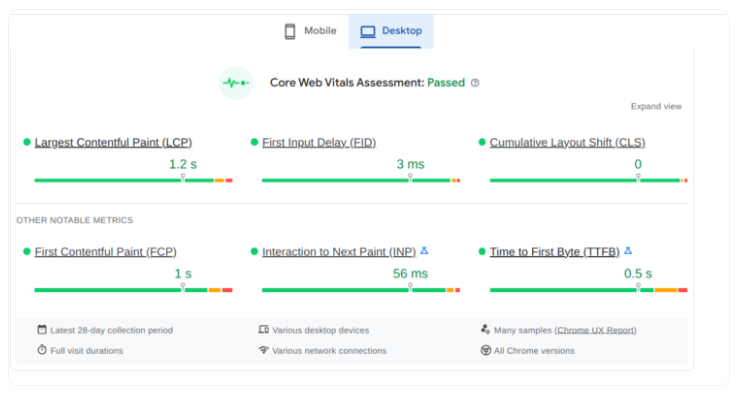
Core Web Vitals 的簡短定義如下:
- Largest Contentful Paint (LCP):關注加載時間,特別是關於屏幕上最大的元素。
- First Input Delay (FID):關注交互性,特別是關於網站的響應率。
- Cumulative Layout Shift (CLS):考慮網站的視覺穩定性,特別是在佈局變化方面。
相關文章
Core Web Vitals:您永遠需要的唯一指南
除了指標外,Google PageSpeed 洞察力還提供了有關提高網站性能的具體建議。
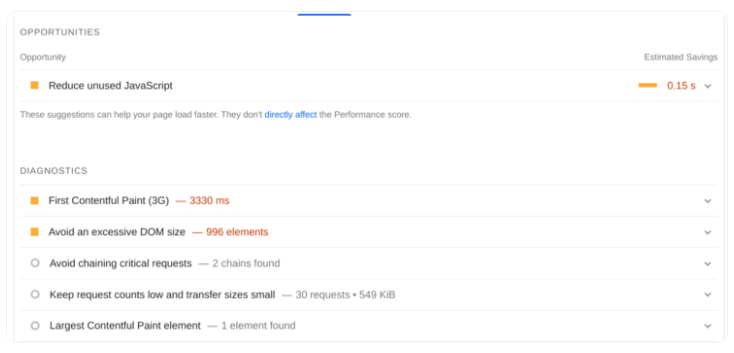
推薦您使用10Web Booster免費版,您可以優化網站的主頁和 5 個附加頁面,包括這些頁面上的圖像。您可以為任何主機安裝和使用 10Web Booster,包括共享主機。如果升級到專業版,您將獲得所有網頁的完整前端優化。
無論您使用哪種託管服務,您都可以加速您的 WordPress 網站以獲得 90+ 的 PageSpeed 分數,並通過點擊按鈕來通過核心 Web 首字母縮寫。
7.檢查網站的移動友好性
與桌面設備相比,大部分互聯網流量來自移動設備。適合移動設備的網站意味著使用移動設備訪問您網站的用戶可以在桌面設備上訪問相同的內容和功能。早在 2016 年,谷歌就採用了移動優先的索引方法,該方法後來在 2018 年晚些時候被整個網絡採用。
移動優先方法意味著谷歌通過優先考慮網站的移動版本來抓取和索引網站。
大多數 WordPress 主題默認設計為響應式,這意味著它們可以根據屏幕尺寸自動調整。您可以通過檢查主題的描述或手動測試來確認這一點。自定義主題可能不是這種情況。但是,您可以使用WPtouch等插件使您的 WordPress 網站適合移動設備。
您還應該測試您的 WordPress 網站,以確保它適合移動設備。一種簡單的方法是更改 Web 瀏覽器窗口的大小。或者,可以使用 Google Mobile-Friendly Test等工具來測試您的網站是否適合移動設備並提出改進建議。
以下是您可以如何使用它:
- 轉到 Google Mobile-Friendly 測試網站: https: //search.google.com/test/mobile-friendly
- 在“輸入要測試的 URL”字段中輸入要測試的網頁的 URL。
- 點擊“運行測試”按鈕。
然後,該工具將分析網頁並提供有關其移動設備友好性的報告。該報告將包含一個分數,告訴您該頁面是否適合移動設備。

它還包括頁面上發現的問題的摘要以及如何解決這些問題的建議。
8.確保正確使用規範標籤
規範標籤 (rel=“canonical”) 是一種告訴搜索引擎在索引期間應將指定頁面視為該頁面的主要版本的方法。如果您的頁面包含多個頁面,規範標籤是防止搜索引擎索引重複頁面並確保索引主頁的好方法。規範標籤還讓搜索引擎知道在哪裡鞏固連結資產。
Yoast 插件允許您輕鬆地將規範標籤添加到您的 WordPress 頁面和文章。安裝並激活 Yoast SEO 插件後:
- 在要添加規範標籤的頁面上,向下導航至 Yoast SEO 部分。
- 在此部分中,有一個名為“規範 URL”的字段,輸入您頁面的原始版本或首選版本的 URL。
- 您可以使用 Yoast 插件按照相同的步驟為其他頁面設置規範 URL。
- 添加規範標籤後,請確保保存更改並更新頁面。
Yoast 插件使向您的 WordPress 頁面或文章添加規範標籤變得容易。但是,如果您使用的是 CDN 服務,請確保將其配置為正確傳遞規範標頭。
9.確保網站遵循 HTML 標籤和屬性的最佳實踐
HTML 標籤和屬性幫助搜索引擎了解您網站的結構和內容。因此,在進行 SEO 審核時,檢查您的網站是否符合最佳實踐非常重要。HTML標籤&屬性的一些做法:
- 標題(h1 到 h6)允許您在網頁上構建內容,但也向搜索引擎表明頁面上不同部分的重要性。確保每頁只有一個 h1,並且任何嵌套的標題都在正確的層次結構中。
- 確保您的 WordPress 網站上的所有圖像都準確標記了標籤。
- 確保您的頁面包含唯一且適當的標題、元數據和描述 標籤。編寫良好的標籤有助於提高點擊率 (CTR),表明您的搜索結果具有相關性和吸引力。
- 正確使用結構化數據,例如架構標記。結構化數據應妥善放置,並且僅包含用戶可見的信息。
遵循這些做法可為搜索引擎提供更多有關您網站的相關信息,並增加該網站出現在不同搜索結果中的機會。
10.為相關頁面創建和實施(或檢查)架構標記
模式標記是可以用不同格式表示的結構化數據,例如微數據、RDFa(屬性中的資源描述框架)、JSON-LD(關聯數據的 JavaScript 對象表示法),並向搜索引擎提供有關內容的附加信息你的頁面。此信息包括內容類型、相關性及其與頁面其他部分內容的關係。
除了提高站點的可見性之外,模式標記還可以幫助搜索引擎在用戶輸入搜索查詢時顯示更多相關信息。這是一個例子:

應將用微數據和 RDFa編寫的架構標記添加到網頁的 HTML 代碼中。以 JSON-LD 格式表示的架構標記應包含在您的 JavaScript 代碼中。
您可以通過編輯頁面的 HTML 代碼手動將模式代碼添加到您的 WordPress 站點。或者,您可以使用插件為您的 WordPress 網站實施架構,而無需編輯您的 HTML 代碼。您使用的一些插件包括Schema pro、WP Rich snippets和All in one Schema rich snippets。
要檢查架構的有效性和準確性,您可以使用架構標記檢查器等工具來識別錯誤和需要改進的地方。
或者,您可以使用Google 的結構化數據測試工具或Screaming Frog SEO spider,這是一種付費工具,可讓您抓取您的網站並檢查架構標記問題,以及其他與 SEO 相關的問題。
11.確保 URL 可讀且有意義
URL(統一資源定位符)是在 Internet 上標識網頁或文檔的唯一地址。保持 URL 可讀、有意義和簡單對於讓用戶和搜索引擎理解它們很重要。
為使 URL 簡單且有意義,遵循最佳實踐非常重要。以下是一些要遵循的最佳實踐:
- 使 URL 保持簡單和描述性,以允許用戶理解它們並讓搜索引擎抓取它們並為其建立索引。
- 在 URL 中包含相關關鍵字,以啟用搜索引擎並了解您網頁上的內容。
- 為您的 URL 保持一致的結構並使用連字符分隔單詞,以便搜索引擎更容易理解頁面的上下文。
- 避免在 URL 中使用特殊字符和數字,因為這會降低它們的可讀性。
- 使用較少的子目錄使 URL 簡短易懂。
可讀且有意義的 URL 使導航更容易,提高您的點擊率,同時,包括相關關鍵字也可能對您的評級產生積極影響。
WordPress SEO 審計所需的工具總結
- Screaming frog – 使用此工具,您可以在 WordPress SEO 審核期間抓取您的網站並識別技術 SEO 問題,例如重複內容、斷開的連結和丟失的元數據。
- PageSpeed Insights – Google 的一種工具,可讓您評估網站的性能。它還提供了有關如何改進網站加載時間的建議。
- Google Search Console – Google 的一種基於網絡的工具,可讓您評估網站的性能並監控抓取速度、抓取錯誤、索引狀態和網站上的安全漏洞。您還可以提交和監控您的站點地圖。
- Aherfs – 在執行 WordPress SEO 審核時為您提供關鍵字排名分析、反向鏈接配置文件和競爭對手分析。
- 谷歌移動友好工具——允許您檢查您的網站是否針對移動設備進行了優化。
- Schema markup checker – 允許您在 WordPress SEO 審核期間檢查站點 Schema 的有效性。
- 10Web Booster – 一個速度優化插件,用於提高任何網站的整體性能。
- 谷歌分析——幫助您監控您的網站流量和用戶行為,並在執行 WordPress SEO 審核時確定需要改進的地方。
總之,在當今競爭激烈的商業環境中,一個經過良好優化的網站可能是釋放互聯網上各種機會的關鍵。正如我們在上面強調的那樣,全面的 WordPress SEO 審核涵蓋您網站的不同方面,例如移動友好性、內容質量、網站架構和其他 SEO 技術問題。我們還討論了可以使您的 WordPress SEO 審核更加容易的各種工具。但是,也不要迴避對您的網站進行手動審核,因為它可以讓您深入了解它。
常問問題
SEO 審核值得嗎?
是的,SEO 審核提供了對您的 WordPress 網站的全面分析,並幫助確定需要修復的區域以保持您的網站得到良好優化。
我可以免費獲得高質量的 SEO 審核嗎?
一些工具為您的網站提供免費的基本 SEO 審核。但是,要進行詳細審核,您可能需要付費購買高級工具或SEO審核服務。
我應該多久審核一次我的 WordPress 網站?
我們建議您至少每年進行一次審核,以確保您的網站是最新的並跟上搜索引擎規則的變化。但是,如果您不時對網站進行更改,則可能需要更頻繁地進行審核。
如果我有重要頁面處於“已抓取 – 當前未編入索引”狀態怎麼辦?
發生這種情況的原因可能有很多,例如網站結構不佳、技術問題或內容質量低下。您可能需要重新查看您的內容,並檢查是否存在連結斷開或缺少元標記等問題並進行修復。
如何在 WordPress 上自動化站點地圖?
您可以使用 Yoast SEO 或 Google XML Sitemaps 等插件自動創建、管理和更新您的站點地圖。
- 1
- 2
Privacy Overview
| Cookie | Duration | Description |
|---|---|---|
| cookielawinfo-checkbox-analytics | 11 months | This cookie is set by GDPR Cookie Consent plugin. The cookie is used to store the user consent for the cookies in the category "Analytics". |
| cookielawinfo-checkbox-functional | 11 months | The cookie is set by GDPR cookie consent to record the user consent for the cookies in the category "Functional". |
| cookielawinfo-checkbox-necessary | 11 months | This cookie is set by GDPR Cookie Consent plugin. The cookies is used to store the user consent for the cookies in the category "Necessary". |
| cookielawinfo-checkbox-others | 11 months | This cookie is set by GDPR Cookie Consent plugin. The cookie is used to store the user consent for the cookies in the category "Other. |
| cookielawinfo-checkbox-performance | 11 months | This cookie is set by GDPR Cookie Consent plugin. The cookie is used to store the user consent for the cookies in the category "Performance". |
| viewed_cookie_policy | 11 months | The cookie is set by the GDPR Cookie Consent plugin and is used to store whether or not user has consented to the use of cookies. It does not store any personal data. |
網站轉讓
因合伙人團隊解散,無力經營,現轉讓網站,請聯係我們 @Toyli2012,飞机号